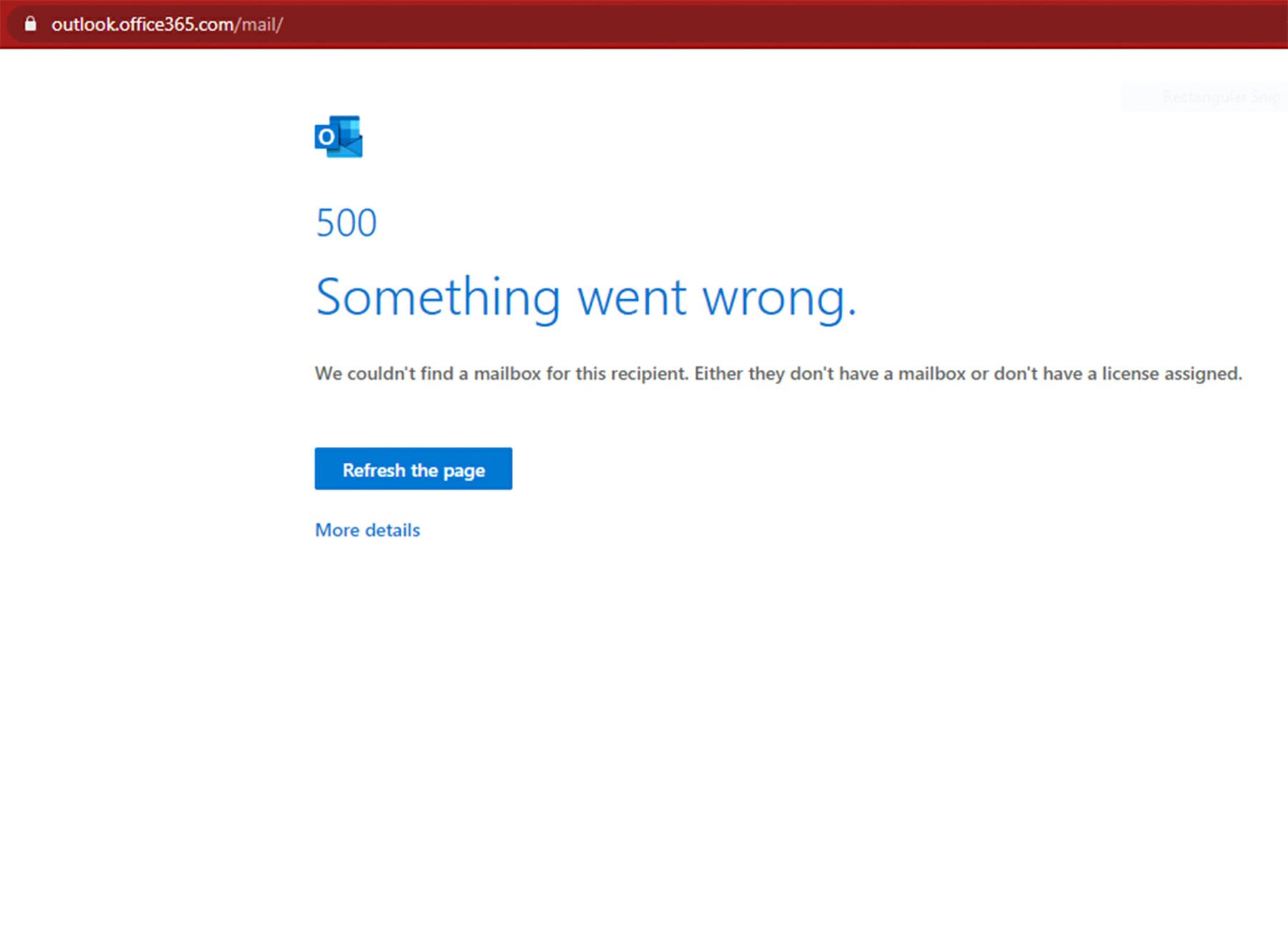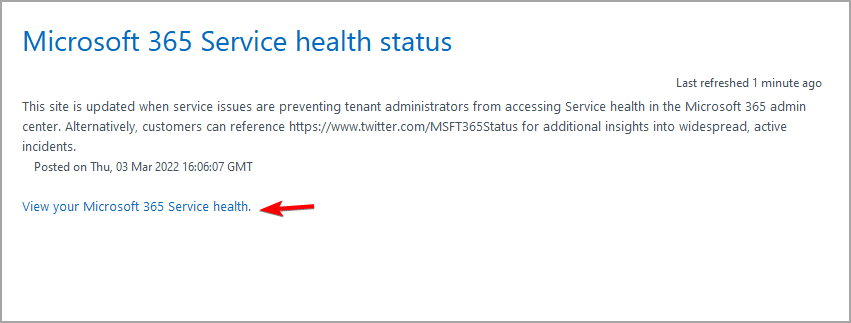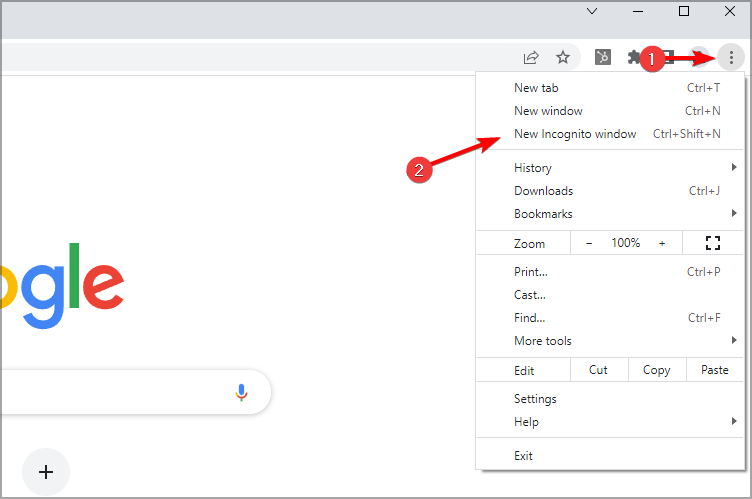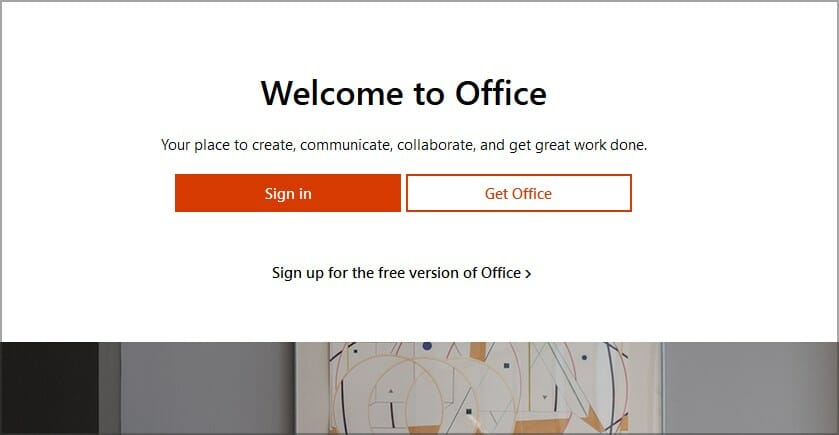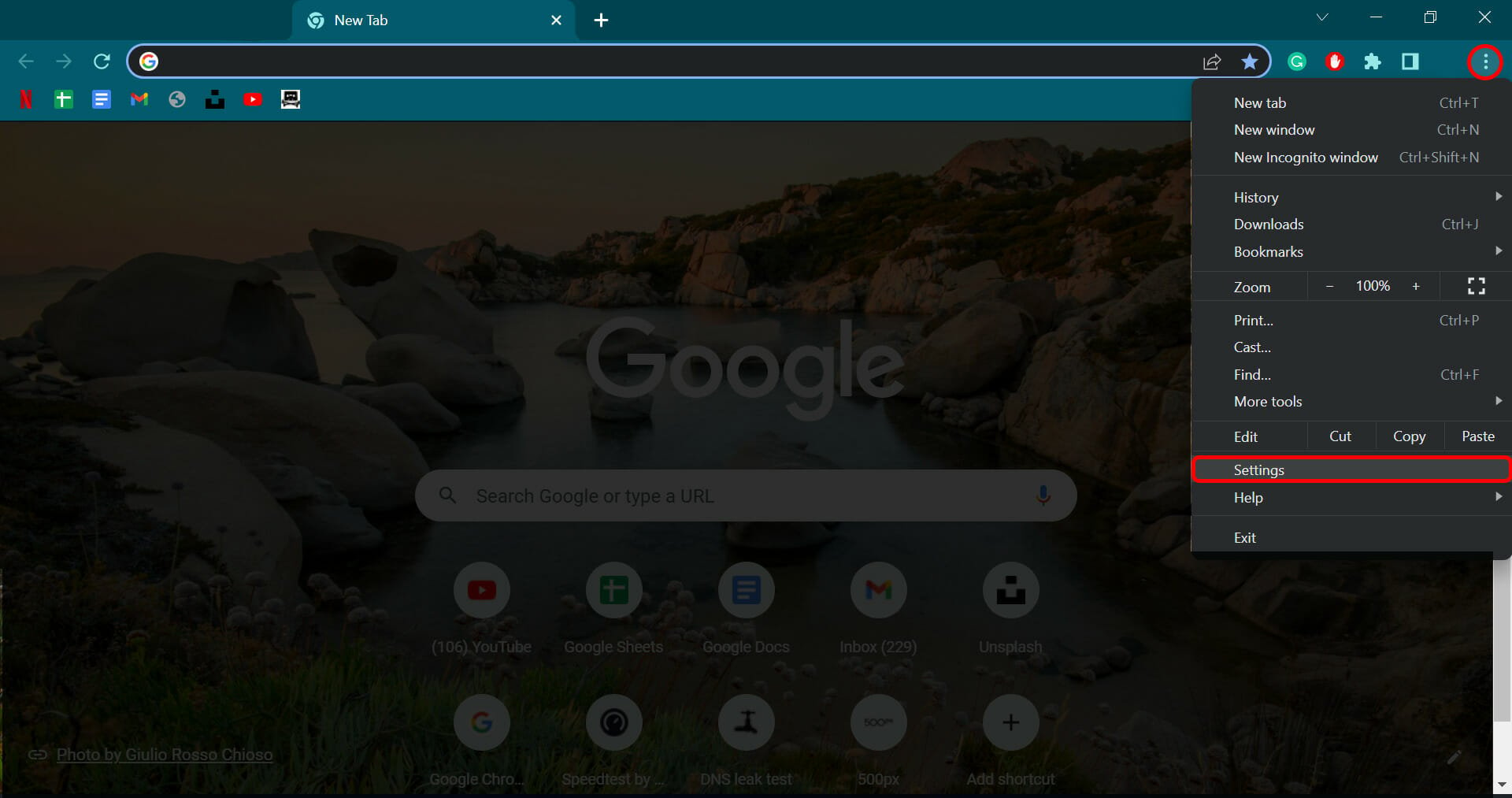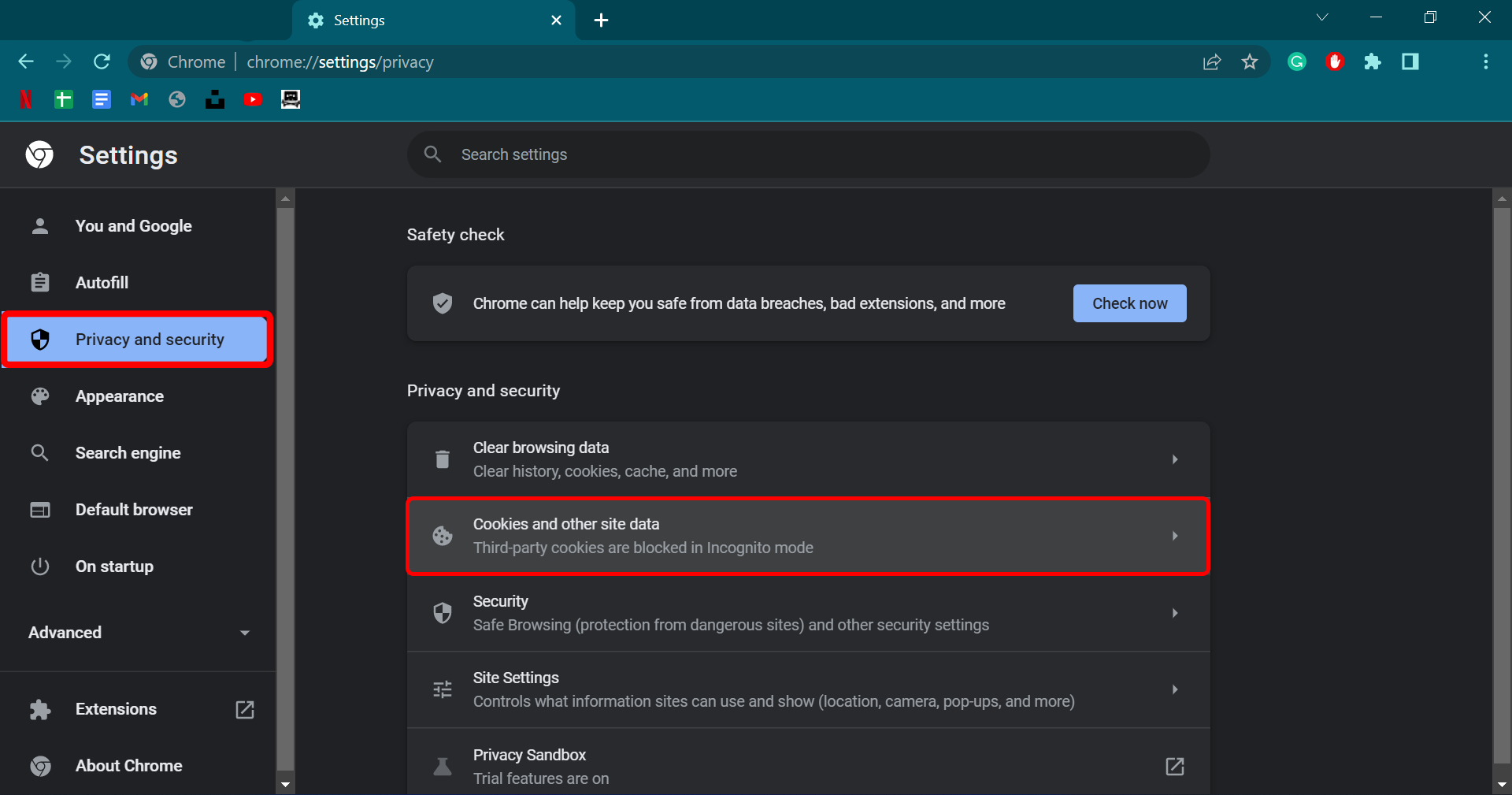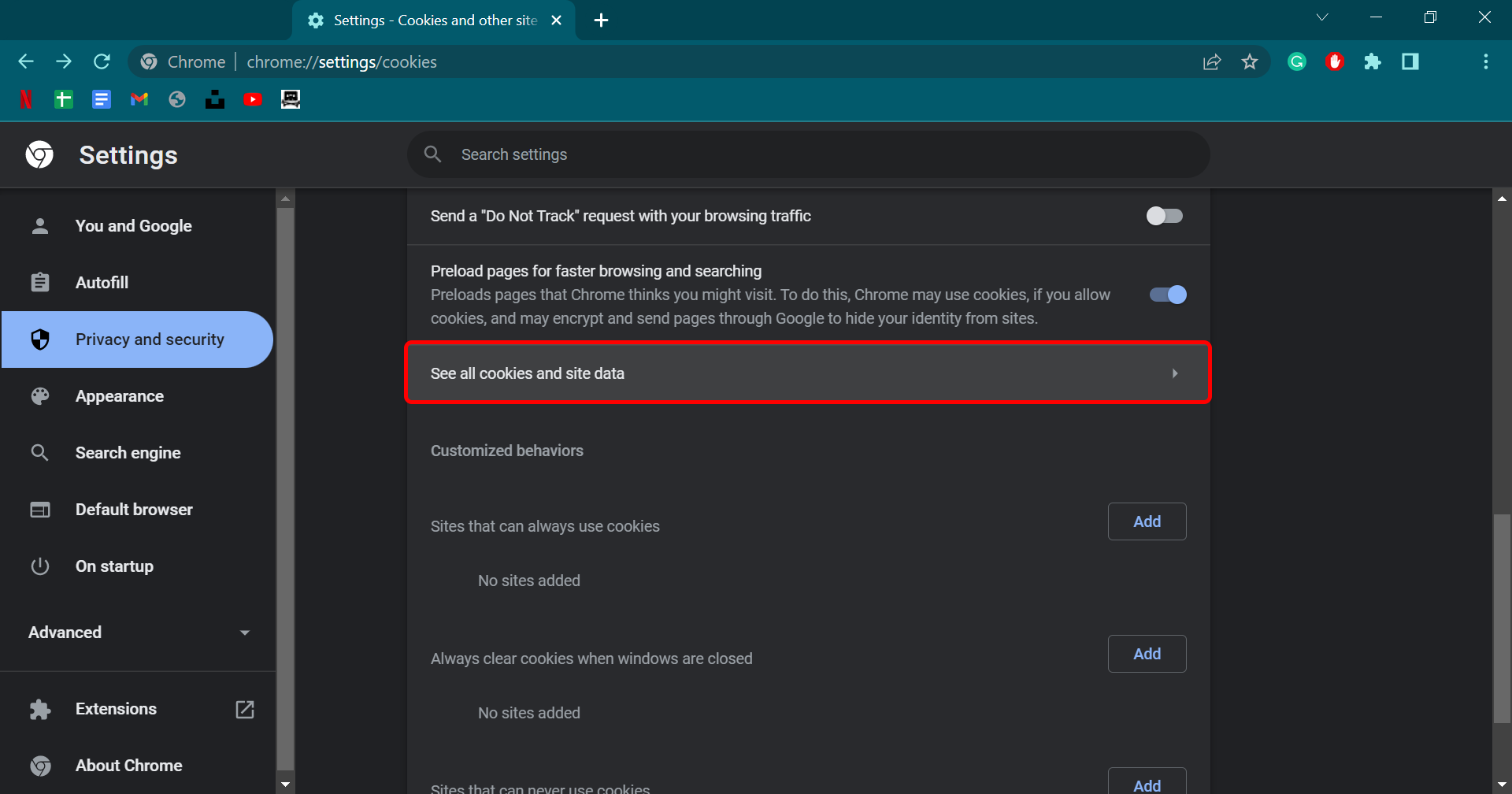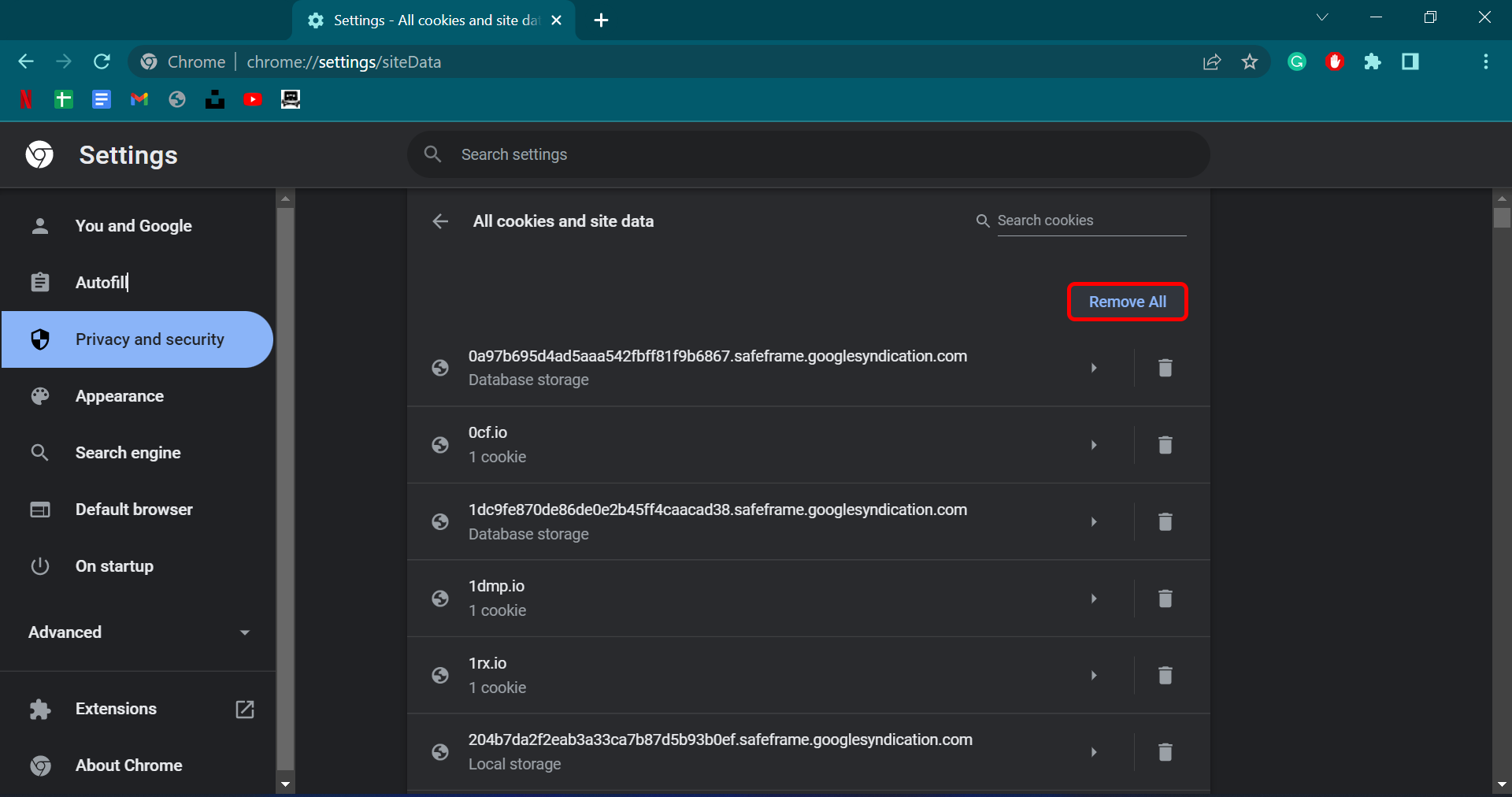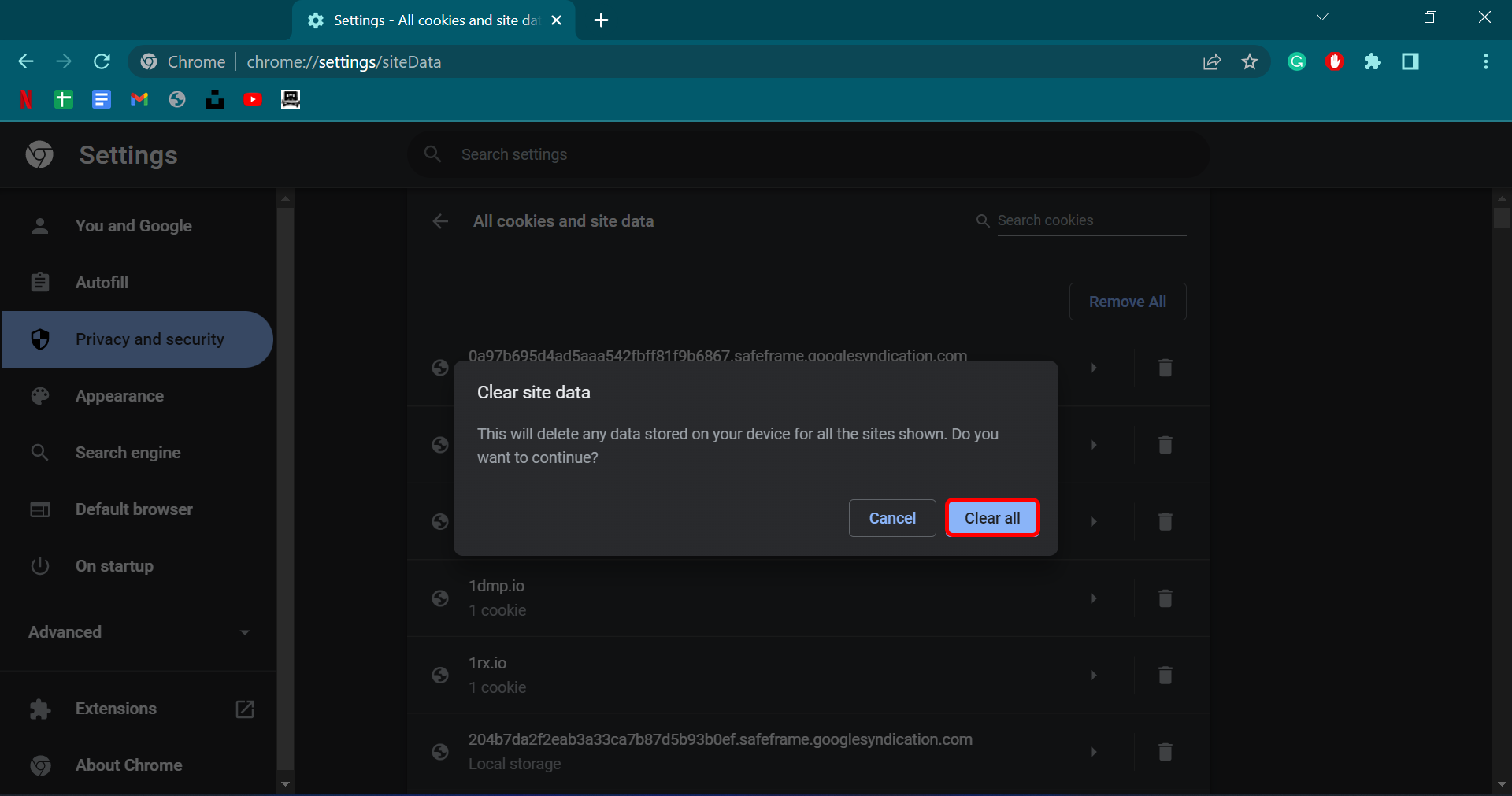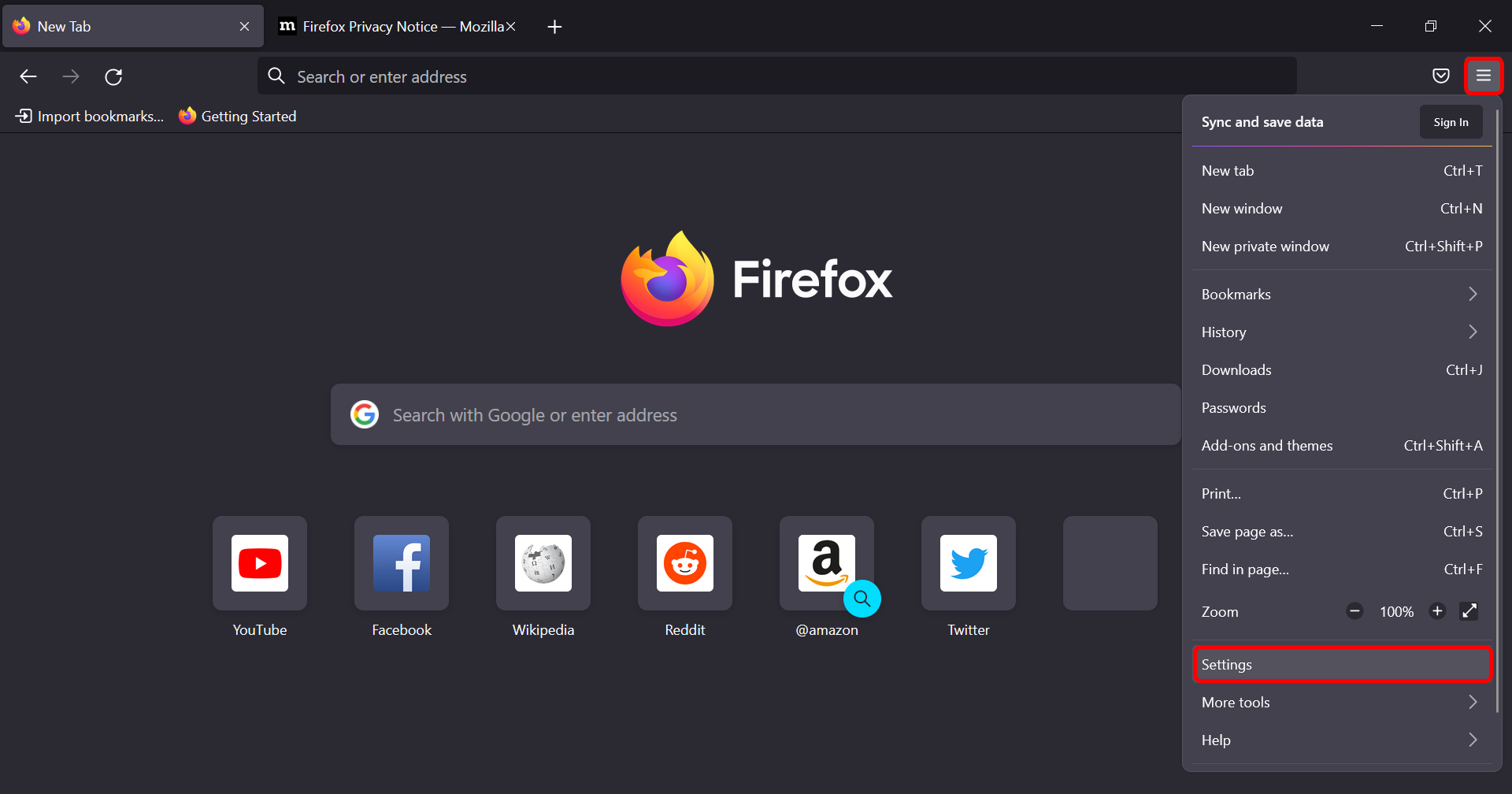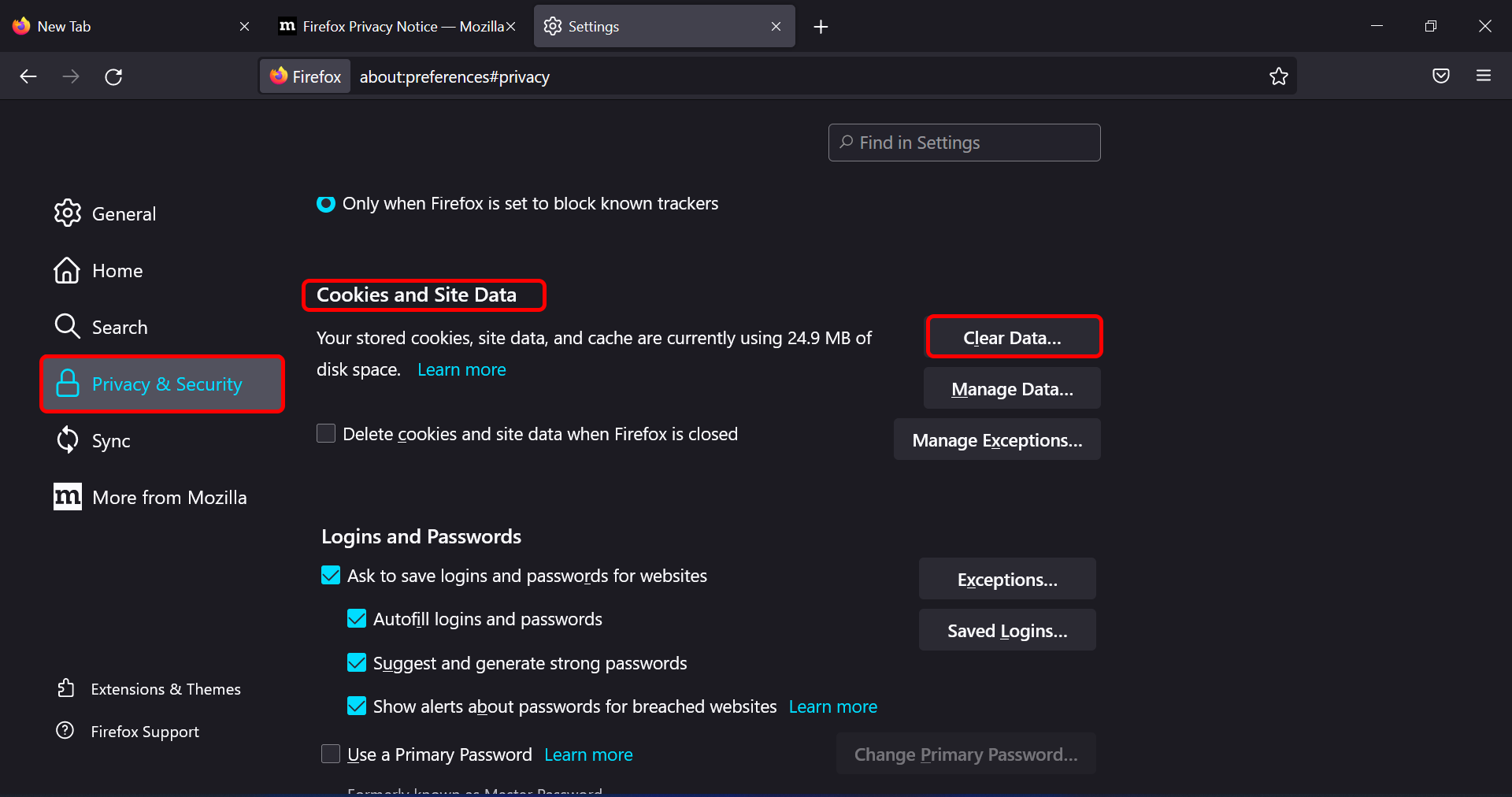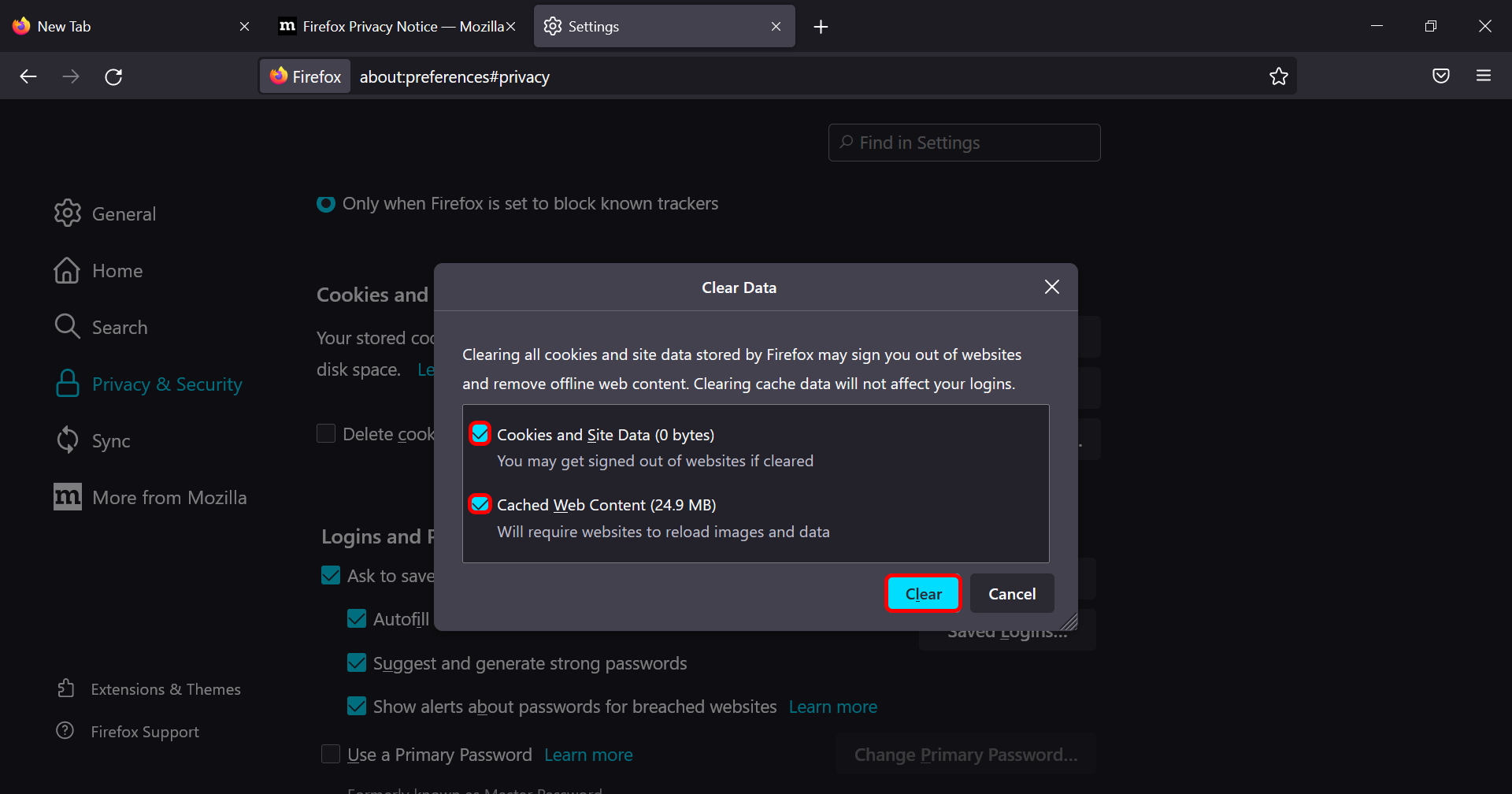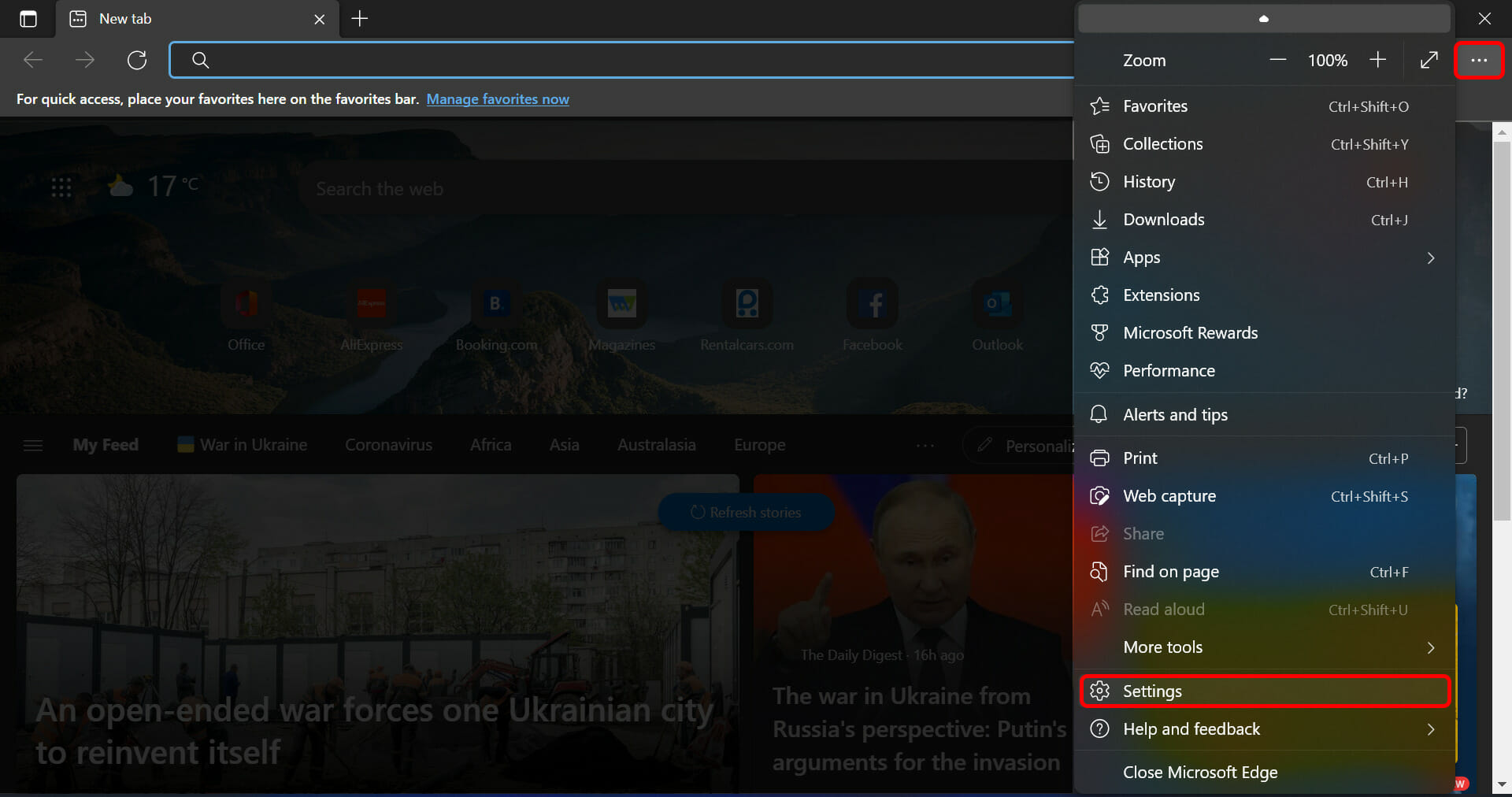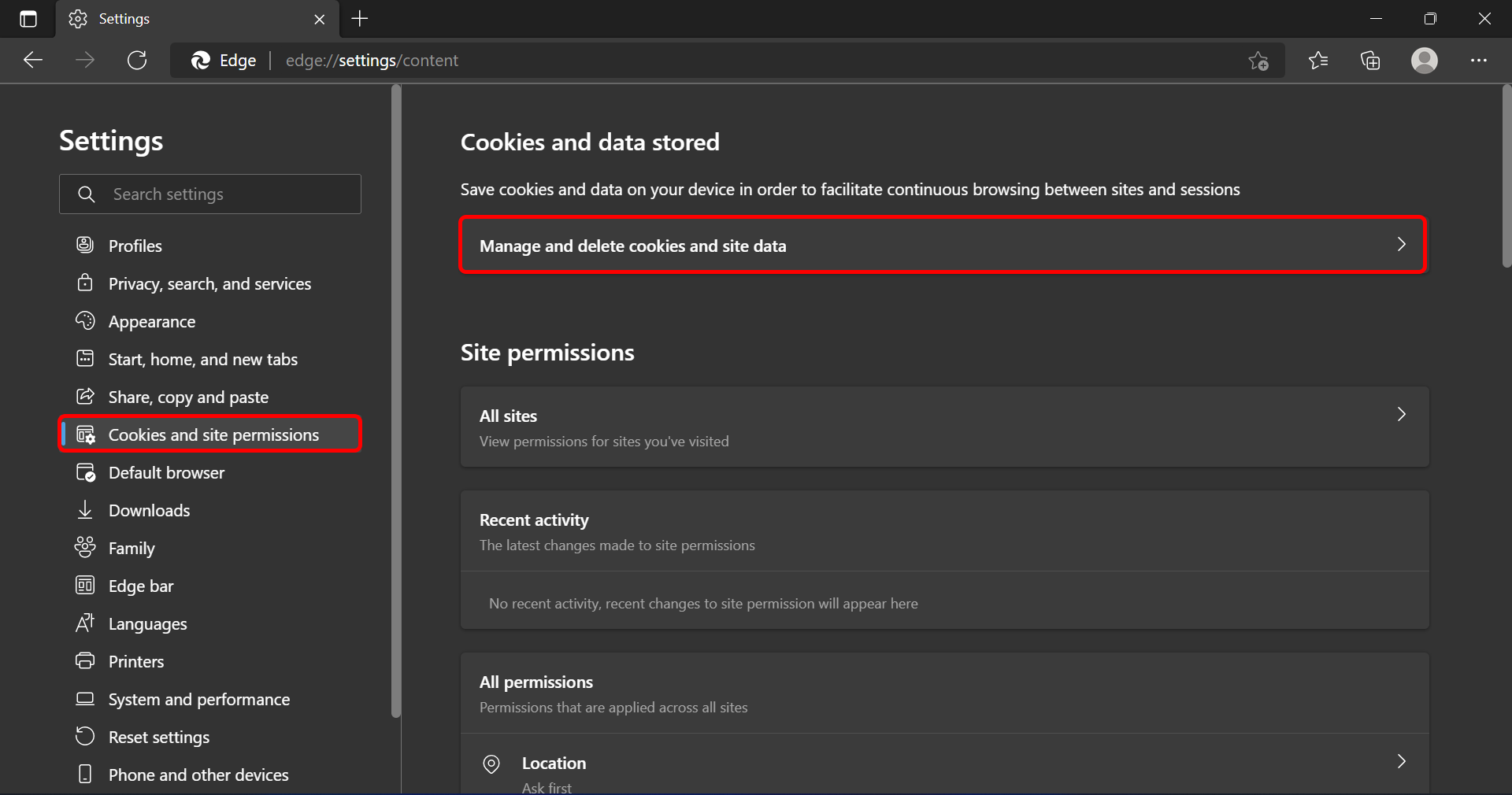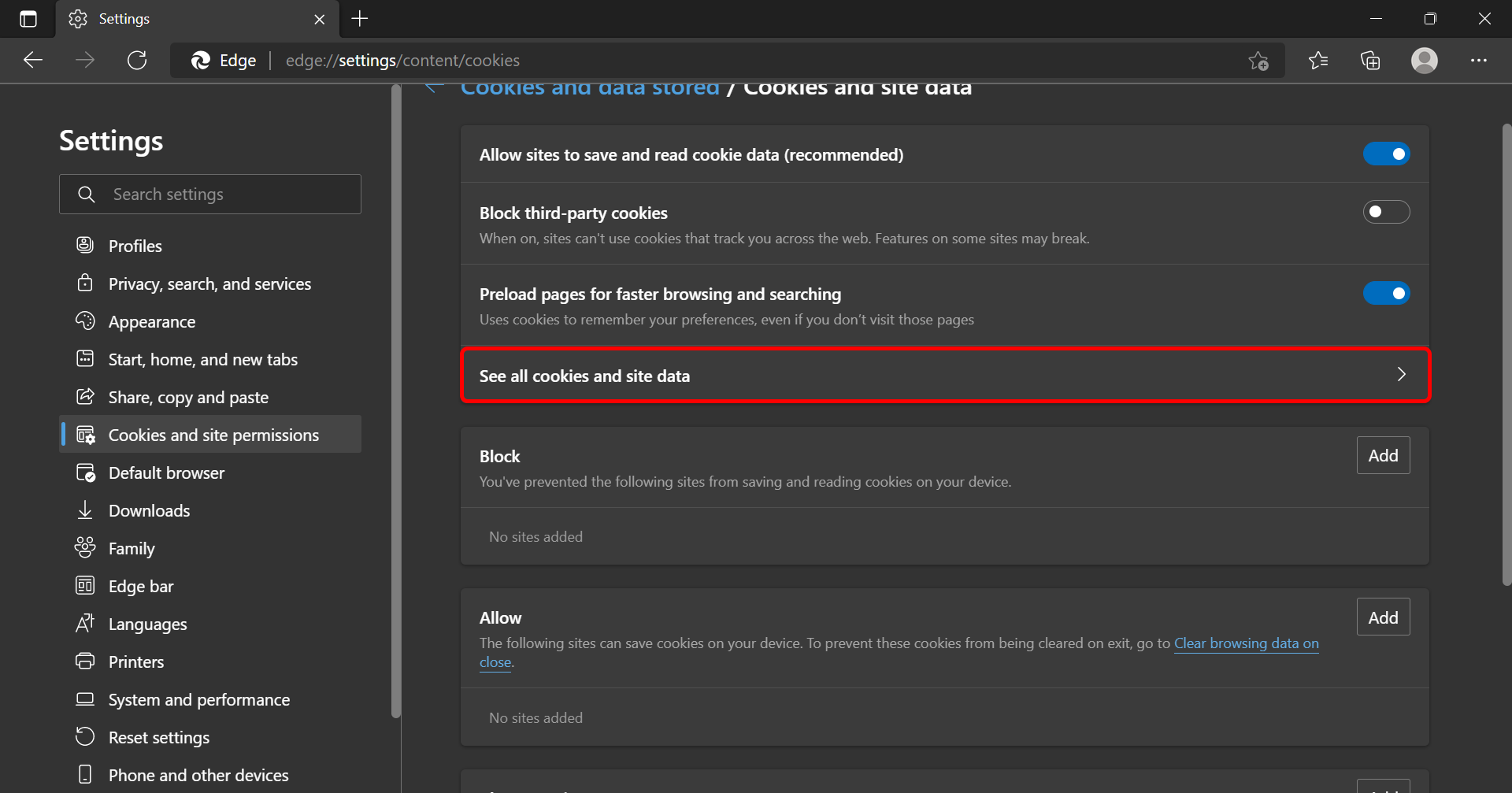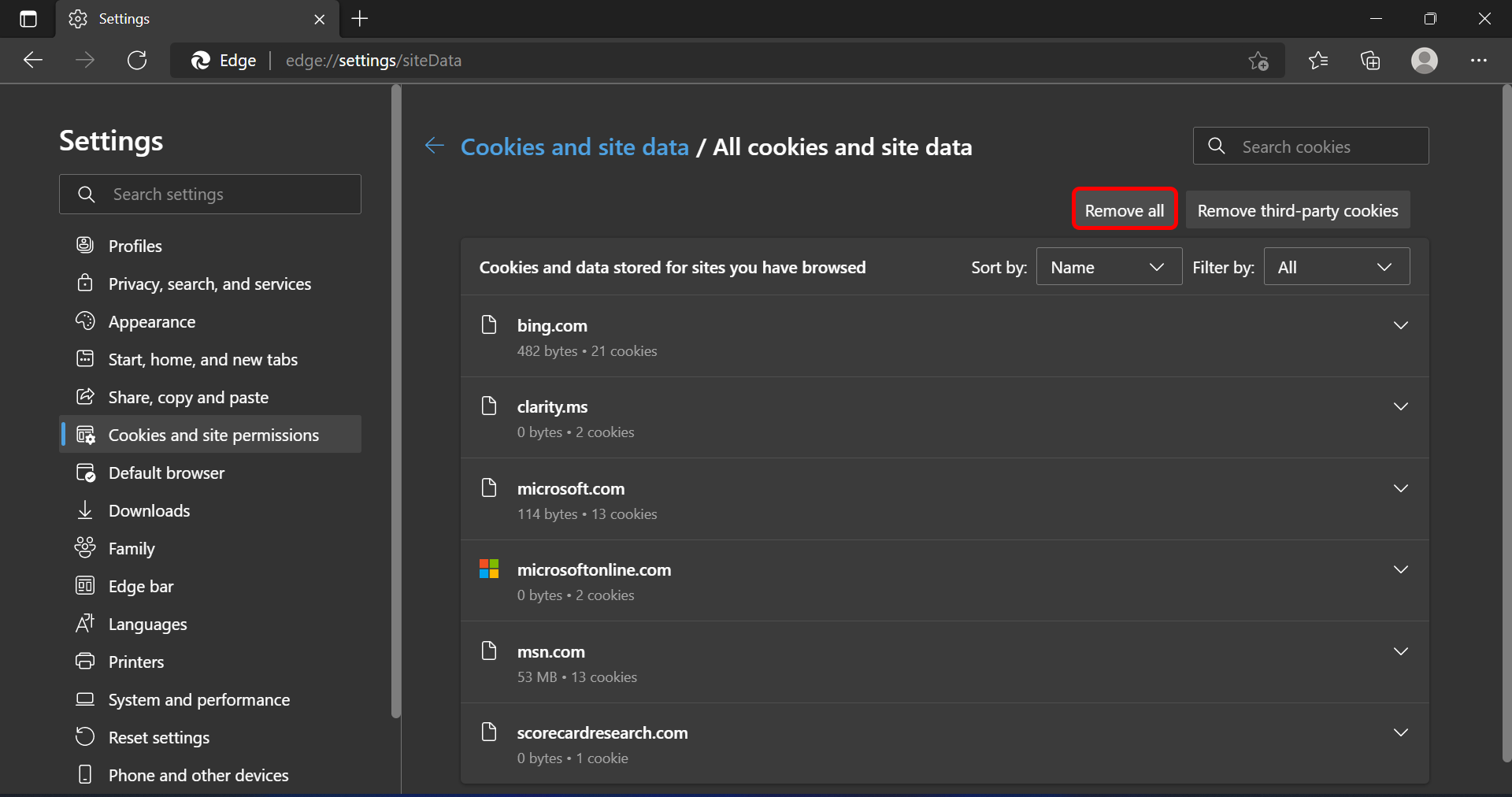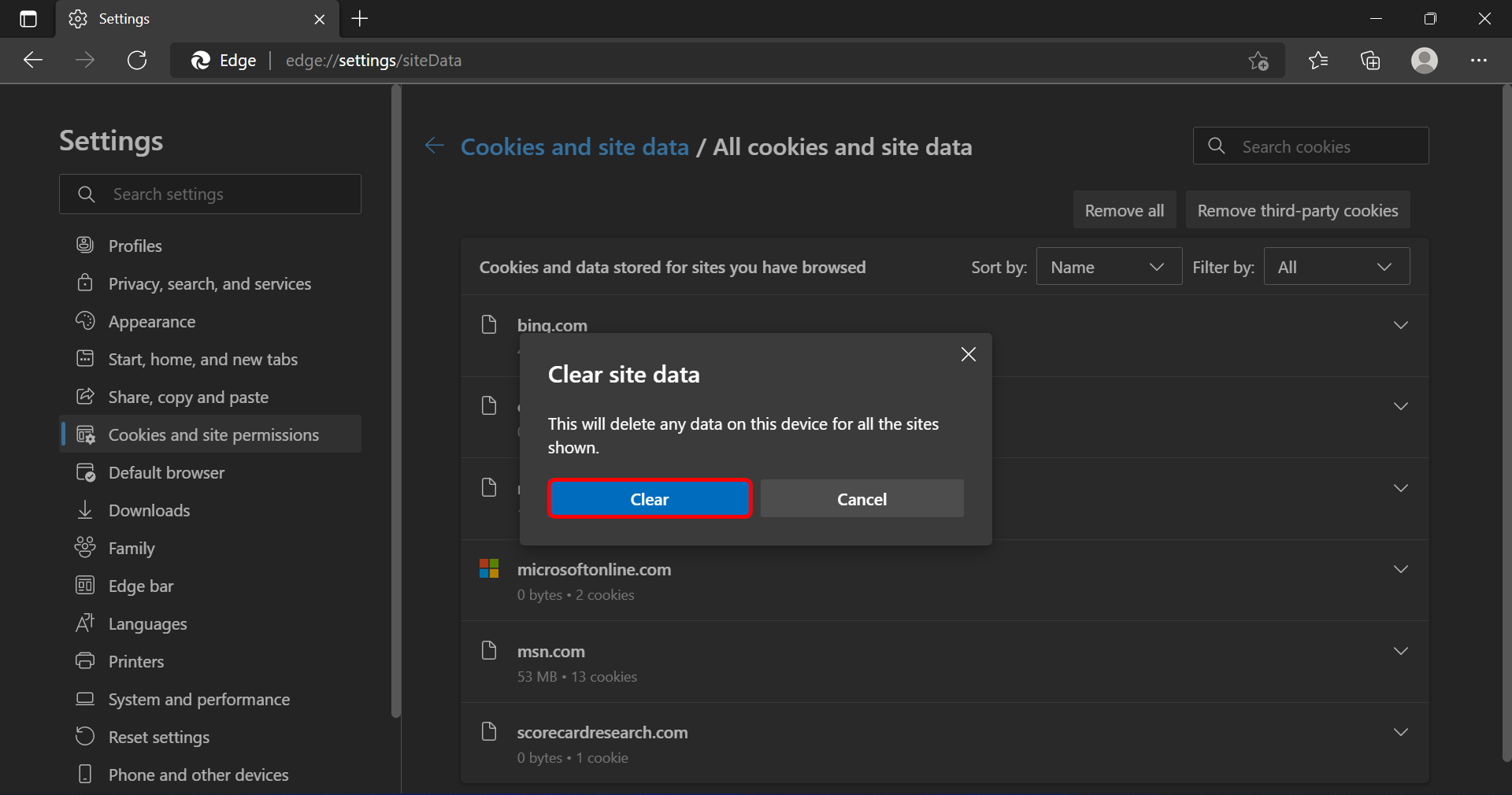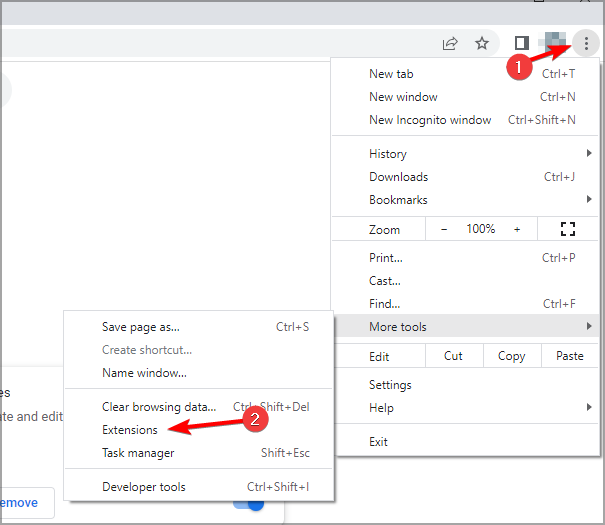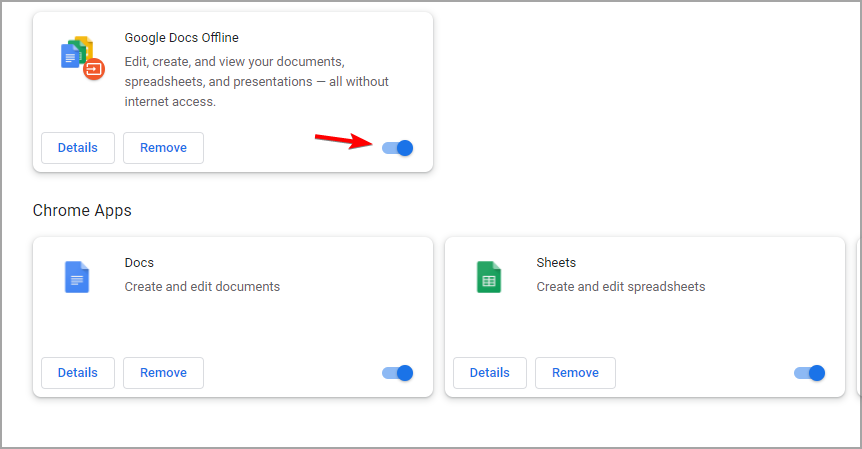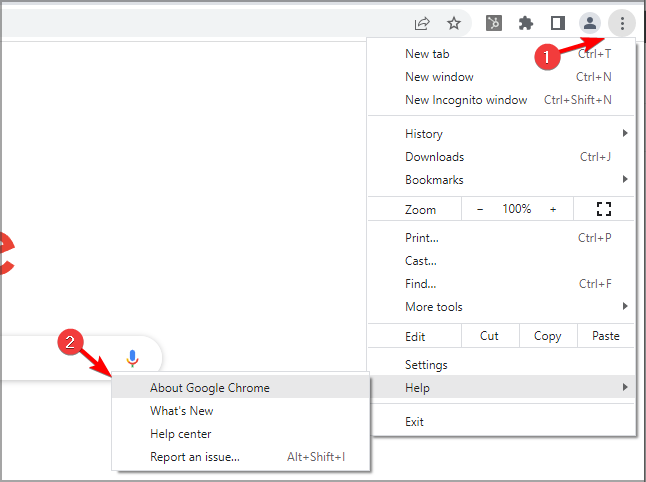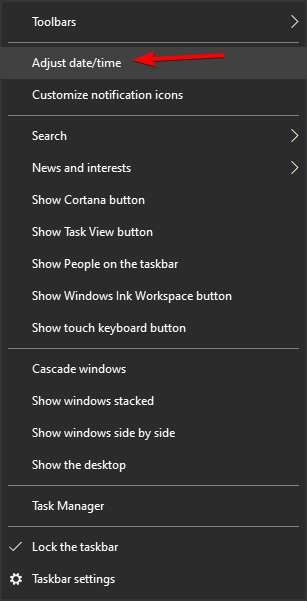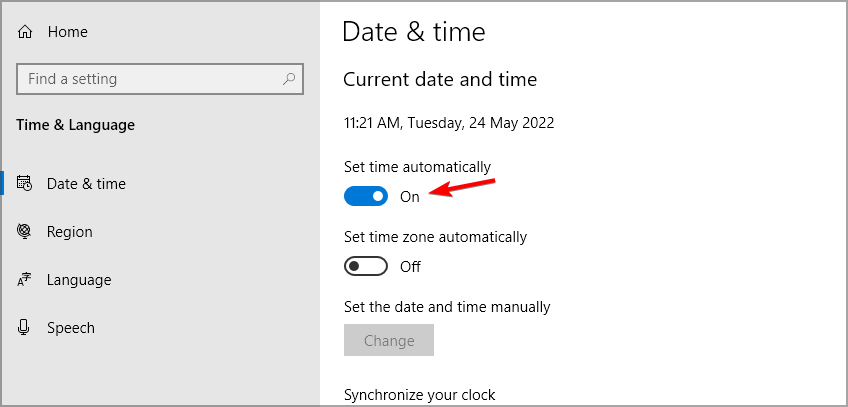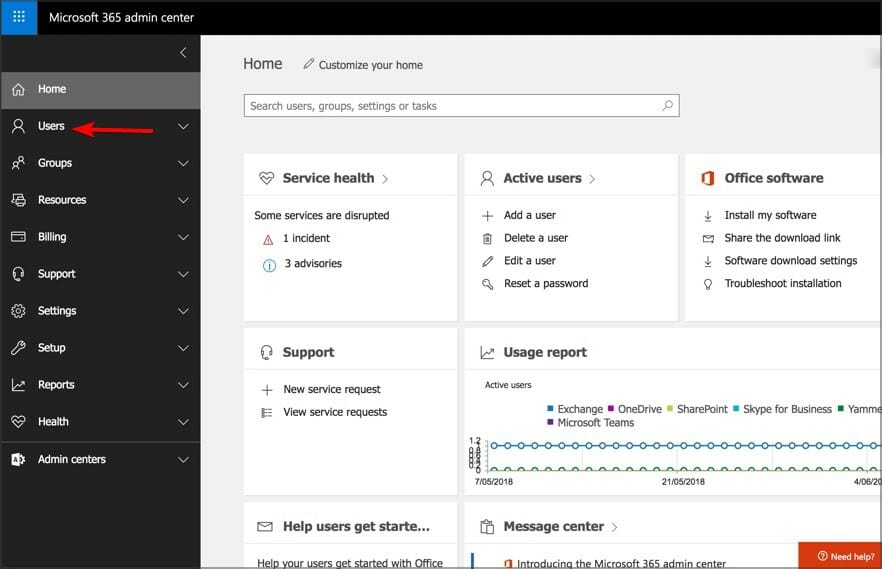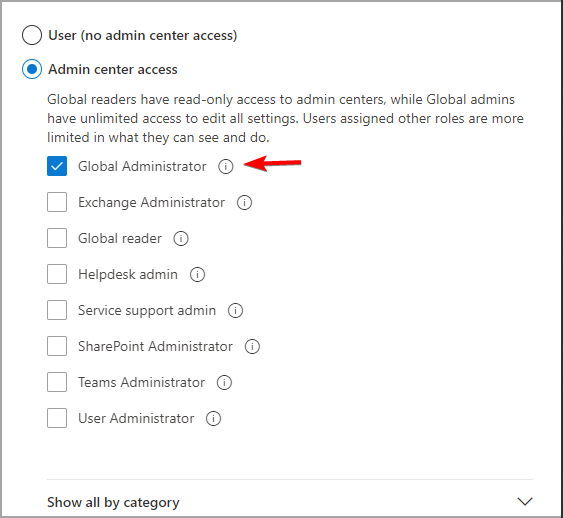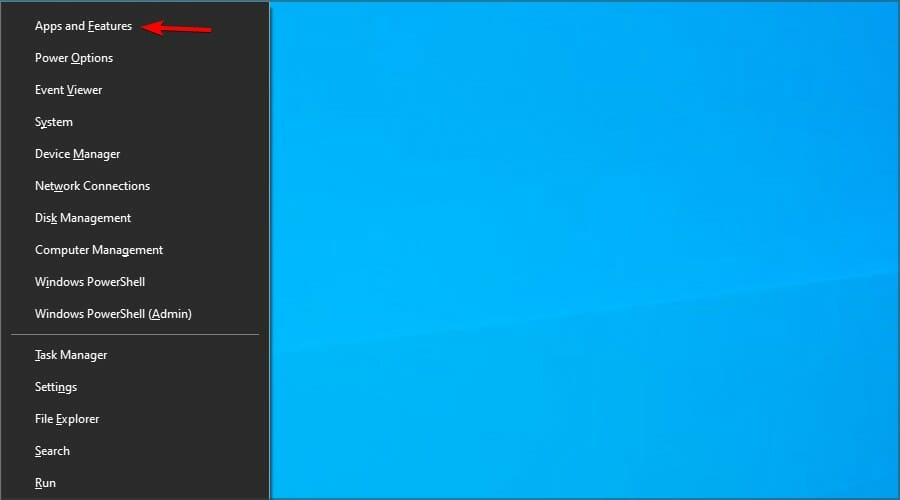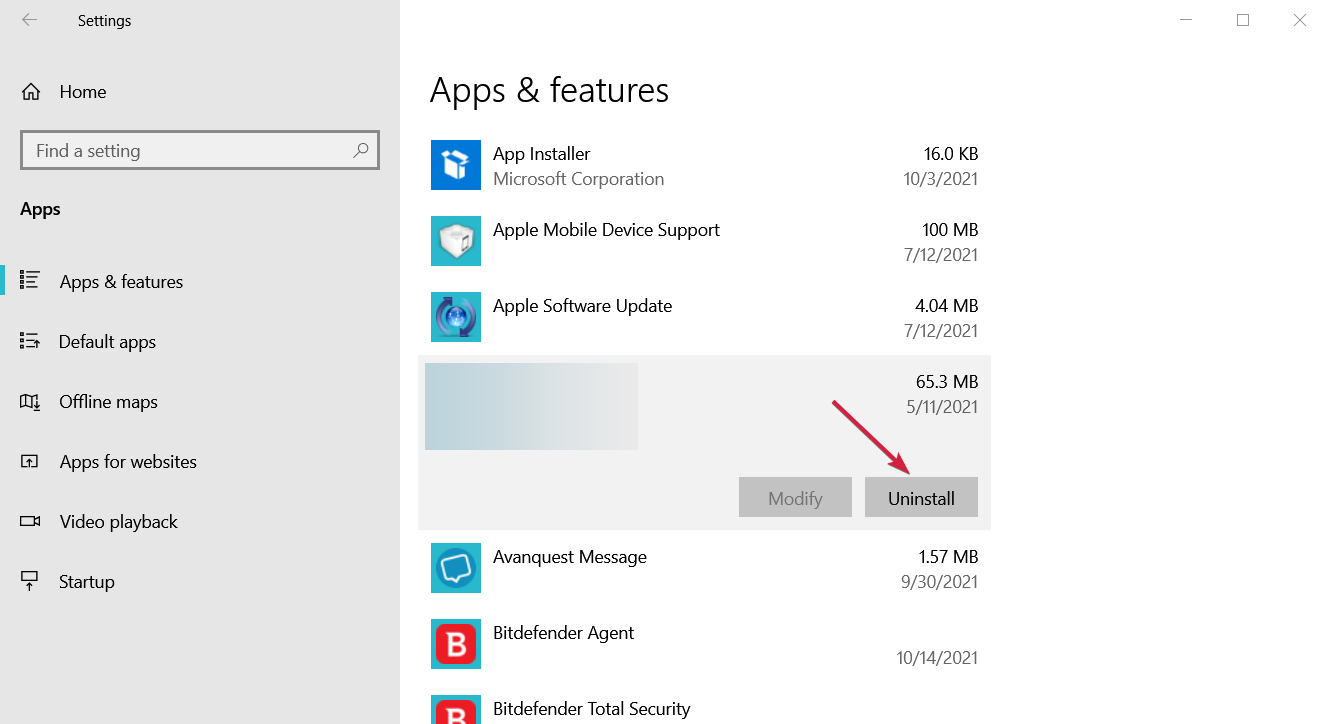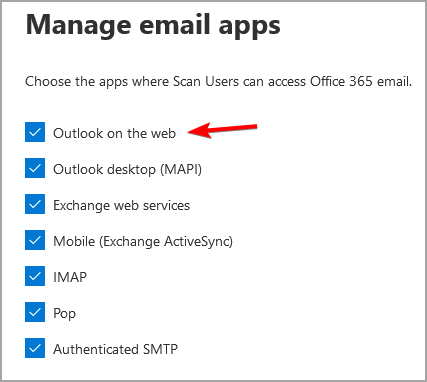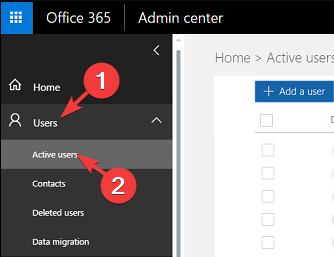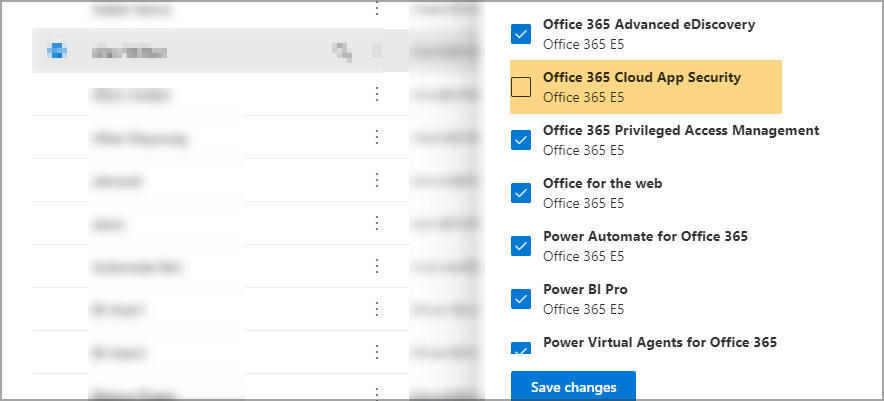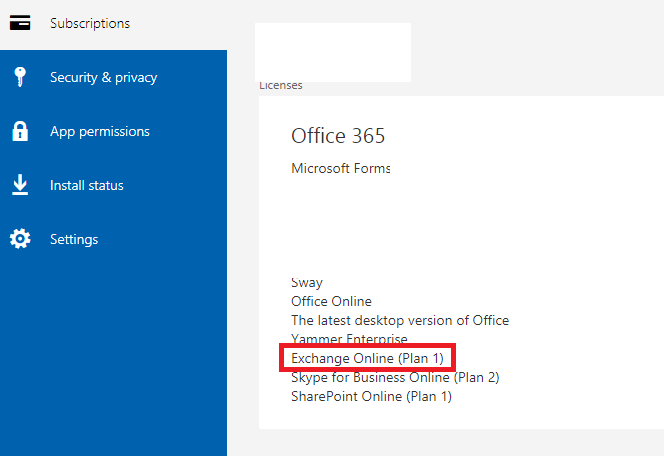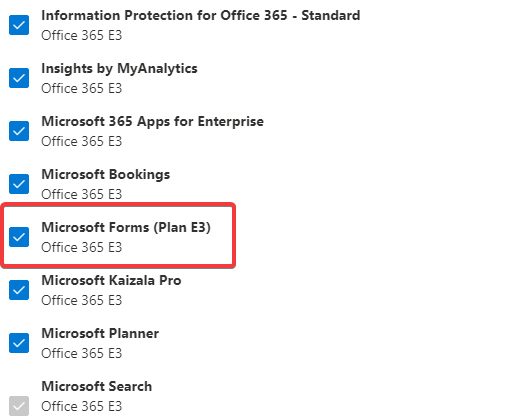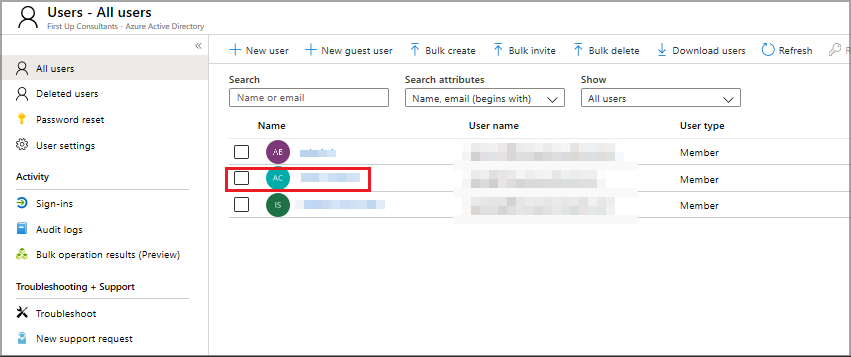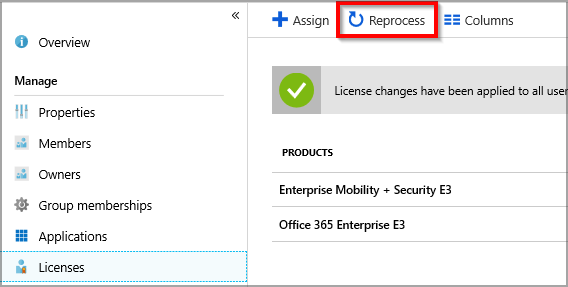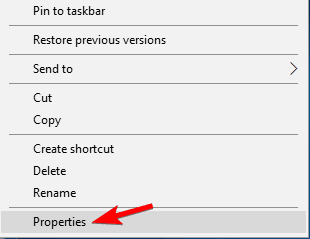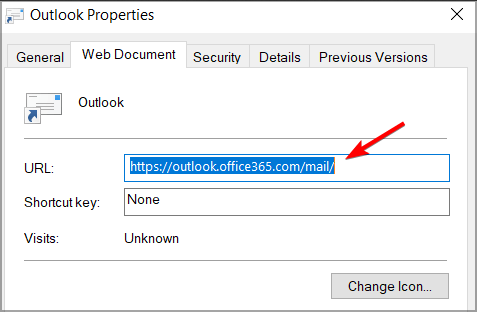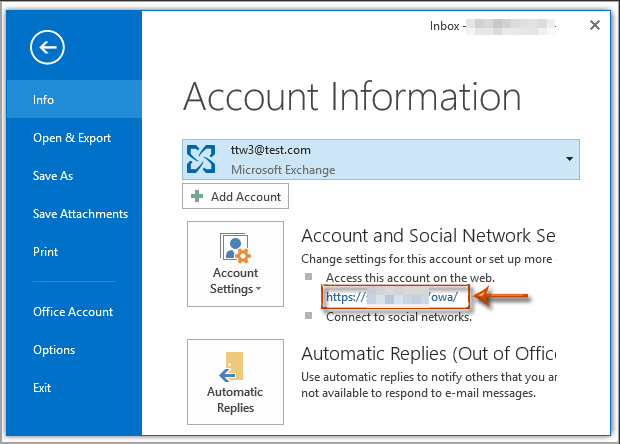Try our solving recommendations and certainly fix this error
by Vladimir Popescu
Being an artist his entire life while also playing handball at a professional level, Vladimir has also developed a passion for all things computer-related. With an innate fascination… read more
Updated on December 15, 2022
Fact checked by
Vlad Turiceanu
Passionate about technology, Windows, and everything that has a power button, he spent most of his time developing new skills and learning more about the tech world. Coming… read more
- Outlook error 500 can prevent you from accessing your emails and it’s usually caused by cache corruption.
- A bad installation can also cause this issue, so you reinstalling the software might be necessary.
- A faulty Internet connection can also cause this issue, so make sure that your network is working properly.
- Easy migration: use the Opera assistant to transfer exiting data, such as bookmarks, passwords, etc.
- Optimize resource usage: your RAM memory is used more efficiently than in other browsers
- Enhanced privacy: free and unlimited VPN integrated
- No ads: built-in Ad Blocker speeds up loading of pages and protects against data-mining
- Gaming friendly: Opera GX is the first and best browser for gaming
- Download Opera
If you’re a Microsoft Outlook for Web user, you may have come across the dreaded Error 500.
This Outlook 365 Web access error 500 is one of the many Outlook errors that can occur in Microsoft Outlook and it prevents the user from sending or receiving messages.
The problem is caused by a server-side issue that Microsoft may be working to resolve. It can also be caused by a problem with your Internet connection.
This issue affects other services and apps, and users reported this issue in the following apps:
- Error 500 on Microsoft Teams: Damaged installation or cache is the common cause for this problem in Teams.
- Internal server error 500: This is a general error, and can appear while trying to access any website.
- Yammer error 500: If you encounter this problem, the most likely cause is a glitch in your browser or your device.
- Google Drive error 500: Corrupted cache will sometimes prevent you from accessing Drive and other Google services.
- YouTube 500 Internal Server Error: YouTube issues are mostly caused by server problems, or in some rare instances, by your browser.
- Avira Antivirus error 500: Corrupted installation or registry can cause the error to emerge when using Avira.
- DoorDash error code 500: Network issues or glitches with the service can cause errors such as this one to appear.
If you don’t know how to fix error 500 something went wrong in Outlook, then we’re going to show you in our guide the best ways to fix this problem.
What is 500 something went wrong error?
This error message appears usually in Outlook, and it will prevent you from accessing your emails. Outlook 500 error appears in Chrome, but you can experience it in any other web browser or email client.
In most cases, the issue is caused by your configuration, such as improperly set licenses and admin roles, but that can be easily fixed by contacting your network administrator.
What does a 500 internal server error mean?
This is a generic server error code, and it appears when the server wasn’t able to process your request. Since this is a generic error, it will appear regardless of the type of problem that you encounter.
In terms of Outlook, it can appear if your date and time aren’t correct, or if your roles aren’t properly configured, so you’ll need to adjust them with an administrator account.
Being a server-side error, you can experience Outlook 500 error on Mac, Android, and any other platform, but regardless of the platform that you use, the solutions are more or less the same.
Why is Outlook not connecting to server?
There are multiple reasons for this issue, but here are the most common ones:
- Login credentials: If your credentials aren’t connected, you won’t be able to connect to the server, so be sure to double-check them.
- Network connection problems: Always test your connection and make sure you can visit other Microsoft websites and services on your PC.
- Firewall and antivirus: Staying protected online is important, but sometimes certain settings can prevent you from using Outlook, so be sure to adjust your security settings accordingly.
- What is 500 something went wrong error?
- What does a 500 internal server error mean?
- Why is Outlook not connecting to server?
- What can I do if I run into Outlook error 500?
- How can I fix error 500 repeating redirects detected in Outlook 365?
- 1. Check if the service is available
- 2. Use the Incognito tab
- 3. Clear your cache
- Google Chrome
- Mozilla Firefox
- Microsoft Edge
- 4. Disable extensions
- 5. Update your browser or switch to a different one
- 6. Adjust the date and time
- 7. Change administrator roles
- 8. Reinstall your antivirus
- How can I fix Outlook error 500 protocol disabled?
- Check your user settings
- How can I fix Outlook error 500 mailbox not found error?
- Assign proper licenses to users
- How can I fix Outlook error 500 base64?
- 1. Reprocess licenses
- 2. Change Outlook properties
- 3. Only assign the admin necessary roles to the affected user
- How do I fix Outlook error 500 when using a new account?
- Adjust your account information
- How can I fix Outlook error 500 line too long error?
- 1. Send plain and shorter emails
- 2. Update Microsoft CRM
What can I do if I run into Outlook error 500?
How can I fix error 500 repeating redirects detected in Outlook 365?
1. Check if the service is available
- Visit the Office 356 page.
- Now go to View your Microsoft 365 Service health.
- Enter your credentials.
- Check if there’s a problem with the Outlook service.
In case there’s an issue with the service, you’ll have to wait for Microsoft to fix it.
2. Use the Incognito tab
- Open your browser.
- Click the menu icon in the top right and select the New Incognito window.
- When the new window opens, use it to access Outlook 365 website.
- Now try to log in with your credentials.
These instructions are for Chrome and Chromium browsers, but all modern browsers have this feature, so the solution should work in any web browser.
3. Clear your cache
Google Chrome
- Tap on the three dots near the top right corner and choose Settings.
- Tap on Privacy and security from the left panel and then click on Cookies and other site data.
- Go to See all cookies and site data.
- Tap on the Remove All button near the top right corner.
- Tap on Clear all in the pop-up window that appears to complete the process.
After that’s done the Outlook 500 error in Chrome should be gone.
Mozilla Firefox
- Tap on the three lines near the top-right corner and choose Settings.
- From the left panel, tap on Privacy & Security, then tap on Cookies and Site Data. Finally, click on the Clear Data button on the far right.
- This will bring up a pop-up window. Ensure Cookies and Site Data and Cached Web Content are checked then tap on Clear to complete the process.
After doing that, your cache should be cleared and the issue should be resolved.
Microsoft Edge
- Tap on the three dots near the top-right corner and choose Settings.
- From the left panel, choose Cookies and site permissions then tap on Manage and delete cookies and site data.
- Then go to See all cookies and site data.
- Tap on Remove all.
- A pop-up window will appear. Tap on Clear to complete the process.
4. Disable extensions
- Click the menu icon and select More tools. Now pick Extensions.
- Now click the switch icon next to each extension to disable it.
- Check if the problem is gone.
- If the issue doesn’t appear anymore, enable extensions one by one until you find the cause of the problem.
5. Update your browser or switch to a different one
- Open your browser.
- Click the menu icon in the top right and expand the Help section. Now select About Google Chrome.
- Wait for the browser to download the latest updates.
Additionally, if you’re still getting error 500 while trying to web access Outlook, try using a different browser. Sometimes outlook works better in other browsers such as Opera for example.
Some PC issues are hard to tackle, especially when it comes to corrupted repositories or missing Windows files. If you are having troubles fixing an error, your system may be partially broken.
We recommend installing Restoro, a tool that will scan your machine and identify what the fault is.
Click here to download and start repairing.
The browser has many privacy features, so it won’t track you or show you any pesky ads. Of course, there’s additional security in form of a free and unlimited VPN.
⇒ Get Opera
6. Adjust the date and time
- Right-click the clock in the bottom right corner and select Adjust date/time.
- Locate the Set time automatically and disable it.
- Wait for a few moments, and enable it again.
- Your time will update automatically.
- Now try to access Outlook again.
7. Change administrator roles
- Visit the Office website.
- Log in with your credentials.
- Navigate to the Admin section.
- Select Users and click on Active Users.
- Select your user and click on Manage roles.
- Remove all admin roles except Global Administrator. Now save changes.
- Close your browser and wait for a few minutes.
- Now check if the problem is resolved.
Keep in mind that you need to be the Global Administrator for this solution to work. A few users reported that removing all roles, and assigning them again fixed the problem, so you can try that as well.
Also, try assigning only the necessary roles to the affected user to fix this issue.
- SOLVED: Outlook error in the underlying security system
- Outlook error: too many messages sent [FULL FIX]
- Link State Power Management: Should You Turn it On or Off?
- Event ID 1008: How to Fix It on Windows 10 & 11
- Fix: Your Response to the CAPTCHA Appears to be Invalid
8. Reinstall your antivirus
- Press Windows key + X and select Apps & features.
- Now select your antivirus software and click on Uninstall.
- Follow the instructions on the screen to complete the process.
- Restart your PC and install your antivirus again.
Reinstalling the antivirus is a drastic solution, and before you try that, we suggest you check your antivirus settings and adjust your DNS configuration.
How can I fix Outlook error 500 protocol disabled?
Check your user settings
- Go to the Office page and sign in.
- Select your user and navigate to Mail.
- Click on Manage email apps.
- Make sure that Outlook on the Web is enabled.
How can I fix Outlook error 500 mailbox not found error?
Assign proper licenses to users
- Go to the Microsoft Admin page.
- Enter your login credentials.
- Navigate to Users and select Active users.
- On the list of users, select the user that is affected by this issue.
- Navigate to Licenses and apps and make sure that the user has a license assigned.
- Now click on Save changes.
Some users are suggesting to Exchange Online Plan, save changes, wait a few moments and then enable it again, so be sure to try that as well.
Keep in mind that you need to be an administrator for this method to work.
If you’re a regular user, you can check your license by doing the following:
- Visit the Office website and sign in with your login credentials.
- Now click your name in the upper right corner.
- Select My accounts and go to My account.
- Now go to Subscriptions and check which licenses are assigned to you.
How can I fix Outlook error 500 base64?
1. Reprocess licenses
- Login to Outlook service as an administrator.
- Go to the User and select Active users.
- Select the user that is affected and remove its license.
- Now wait for a few minutes and assign the license back to the user.
- Navigate to Azure Active Directory Admin Center.
- Go to the Users section and select the affected user.
- Go to Reprocess and then select Refresh.
2. Change Outlook properties
- Locate the Outlook shortcut and right-click it.
- Select Properties.
- Navigate to Web Document and make sure that the URL is set to
https://outlook.office.com/mail/ - Save changes.
3. Only assign the admin necessary roles to the affected user
- Visit the Office website, and log in.
- Head to the Admin section.
- Navigate to the Users section. Now select Active Users.
- Select the affected user and click on Manage roles.
- Remove all unnecessary admin roles and save changes.
- Now to the private browsing mode and log in as the affected user and check if the issue is still there.
How do I fix Outlook error 500 when using a new account?
Adjust your account information
- Open the Outlook software on your PC.
- Now click on File and select your account in the Account Information section.
- Click on Access this account on the web.
- Enter your login information.
How can I fix Outlook error 500 line too long error?
1. Send plain and shorter emails
Certain servers have limitations when receiving emails, and if a certain line is longer than 1000 characters, your emails might get rejected.
This applies especially to HTML emails since Outlook can convert your message into a single line that exceeds 1000 characters.
To prevent that, make shorter messages or always use plain text instead of HTML for emails.
2. Update Microsoft CRM
If you’re an administrator, you can fix this problem simply by installing the latest updates for Microsoft CRM.
Microsoft has acknowledged this issue and released an official patch for it. Once you install the latest updates, check if the problem is still there.
Hopefully, one of the above solutions will help fix your Error 500 message and allow you to reaccess your emails.
Therefore, If you’ve tried all of the solutions above and the problem is still occurring, the best thing to do is to contact Microsoft support.
Are you having additional Outlook errors on your PC? Let us know in the comments section below.
Still having issues? Fix them with this tool:
SPONSORED
If the advices above haven’t solved your issue, your PC may experience deeper Windows problems. We recommend downloading this PC Repair tool (rated Great on TrustPilot.com) to easily address them. After installation, simply click the Start Scan button and then press on Repair All.

Если вы являетесь пользователем Microsoft Outlook для Интернета, возможно, вы столкнулись со страшной ошибкой 500.
Это одна из многих ошибок Outlook, которые могут возникать в Microsoft Outlook для Интернета и не позволяют пользователю отправлять или получать сообщения.
Проблема вызвана проблемой на стороне сервера, над решением которой, возможно, работает Microsoft. Это также может быть вызвано проблемой с подключением к Интернету.
Эта проблема затрагивает другие службы и приложения, и пользователи сообщали об этой проблеме в следующих приложениях:
- Ошибка 500 в Microsoft Teams: поврежденная установка или кеш — частая причина этой проблемы в Teams.
- Внутренняя ошибка сервера 500: это общая ошибка, которая может появиться при попытке доступа к любому веб-сайту.
- Ошибка Yammer 500: если вы столкнулись с этой проблемой, наиболее вероятной причиной является сбой в вашем браузере или вашем устройстве.
- Ошибка Google Диска 500: поврежденный кэш иногда не позволяет вам получить доступ к Диску и другим службам Google.
- Внутренняя ошибка сервера YouTube 500: Проблемы с YouTube в основном вызваны проблемами с сервером или, в некоторых редких случаях, вашим браузером.
- Ошибка Avira Antivirus 500: поврежденная установка или реестр могут привести к появлению ошибки при использовании Avira.
- Код ошибки DoorDash 500: Проблемы с сетью или сбои в работе службы могут привести к появлению подобных ошибок.
Если вы получаете сообщение об ошибке 500, что-то пошло не так в Outlook, в этом руководстве мы покажем вам лучшие способы решения этой проблемы.
Что делать, если я столкнулся с ошибкой Outlook 500?
1. Проверьте подключение к Интернету
- Найдите значок сети на панели задач. Убедитесь, что вы подключены к Интернету.
- Если вы подключены, найдите свой маршрутизатор и нажмите Powerкнопку.
- Держите устройство выключенным в течение нескольких секунд.
- Теперь нажмите Powerкнопку еще раз, чтобы начать его.
- После загрузки устройства проверьте, сохраняется ли проблема.
Это простое решение, но оно работает, если вы получаете ошибку 500 в Outlook 365.
2. Переустановите Microsoft Outlook.
- Нажмите Windows клавишу + X и выберите Приложения и функции.
- Найдите Outlook в списке и нажмите «Удалить».
- Следуйте инструкциям, чтобы удалить его.
- Загрузите последнюю версию Outlook с веб-сайта Microsoft.
- Установите Outlook на свой компьютер. Следуйте инструкциям во время установки и убедитесь, что вы выбрали вариант создания нового профиля при появлении запроса.
- После установки Outlook запустите программу и следуйте инструкциям по настройке учетной записи.
Имейте в виду, что этот метод, хотя и с разными шагами, помогает с ошибкой Outlook 500 на Mac и Android, поэтому обязательно попробуйте его.
3. Обновите браузер или переключитесь на другой
- Откройте браузер.
- Щелкните значок меню в правом верхнем углу и разверните раздел «Справка». Теперь выберите О Google Chrome.
- Подождите, пока браузер загрузит последние обновления.
Кроме того, если вы по-прежнему получаете сообщение об ошибке 500 при попытке доступа к Outlook через Интернет, попробуйте использовать другой браузер. Иногда Outlook работает лучше в других браузерах, таких как Opera, например.
Браузер имеет множество функций конфиденциальности, поэтому он не будет отслеживать вас или показывать вам надоедливую рекламу. Конечно, есть дополнительная безопасность в виде бесплатного и неограниченного VPN.
4. Очистить кеш браузера
Google Chrome
- Нажмите на три точки в правом верхнем углу и выберите «Настройки».
- Нажмите «Конфиденциальность и безопасность» на левой панели, а затем нажмите «Файлы cookie и другие данные сайта».
- Перейти к просмотру всех файлов cookie и данных сайта.
- Нажмите на кнопку «Удалить все» в правом верхнем углу.
- Нажмите «Очистить все» во всплывающем окне, чтобы завершить процесс.
После этого ошибка Outlook 500 в Chrome должна исчезнуть.
Mozilla Firefox
- Нажмите на три линии в правом верхнем углу и выберите «Настройки».
- На левой панели нажмите «Конфиденциальность и безопасность», затем нажмите «Файлы cookie и данные сайта». Наконец, нажмите кнопку «Очистить данные» справа.
- Это вызовет всплывающее окно. Убедитесь, что файлы cookie, данные сайта и кэшированный веб-контент проверены, затем нажмите «Очистить», чтобы завершить процесс.
После этого ваш кеш должен быть очищен, и проблема должна быть решена.
Microsoft Edge
- Нажмите на три точки в правом верхнем углу и выберите «Настройки».
- На левой панели выберите «Файлы cookie и разрешения сайта», затем нажмите «Управление и удаление файлов cookie и данных сайта».
- Затем перейдите к разделу Просмотреть все файлы cookie и данные сайта.
- Нажмите «Удалить все».
- Появится всплывающее окно. Нажмите «Очистить», чтобы завершить процесс.
5. Обновите Java
- Сначала загрузите последнюю версию Java с веб- сайта Oracle.
- Нажмите Windows клавишу + X и выберите Приложения и функции.
- Если на вашем ПК есть Java, выберите ее и нажмите «Удалить».
- После удаления всех предыдущих версий Java установите новую, загруженную на шаге 1.
- Наконец, перезагрузите компьютер и попробуйте снова открыть Outlook. Это должно устранить ошибку Office 365 Outlook 500: обнаружена повторяющаяся проблема перенаправления.
Надеемся, что одно из приведенных выше решений поможет исправить ваше сообщение об ошибке 500 и позволит вам повторно получить доступ к своим электронным письмам.
Поэтому, если вы испробовали все вышеперечисленные решения, но проблема все еще возникает, лучше всего обратиться в службу поддержки Microsoft.
У вас есть дополнительные ошибки Outlook на вашем компьютере? Дайте нам знать в комментариях ниже.
При доступе к Outlook, если вы получаете сообщение об ошибке Outlook 500, что-то пошло не так, почтовый ящик не найден, протокол отключен или обнаружены ошибки повторного перенаправления, вот как вы можете обойти это сообщение об ошибке. В большинстве случаев решения для исправления почти всех ошибок, связанных с ошибкой 500, одинаковы. Однако мы перечислили некоторые конкретные и работающие решения для некоторых из вышеупомянутых сообщений об ошибках, чтобы вы могли избавиться от них в считанные минуты.
Чтобы исправить ошибку Outlook 500, что-то пошло не так, почтовый ящик не найден, протокол отключен или обнаружены ошибки повторного перенаправления, выполните следующие действия:
- Проверить работоспособность службы
- Управление ролями пользователей
- Включить Outlook в Интернете
- Проверьте свою подписку
- Пользователь удален
- Сканировать на наличие рекламного ПО
- Отключить расширения
- Очистить куки и кеш
Чтобы узнать больше об этих шагах, продолжайте читать.
1]Проверьте работоспособность службы
Когда вы получаете ошибку Outlook 500, вам необходимо сначала проверить работоспособность службы. Если служба не работает на стороне Microsoft, вы не сможете решить проблему со своей стороны. Вот почему рекомендуется проверить работоспособность службы, чтобы вы могли быть уверены, нужно ли вам следовать другим решениям или нет. Для этого выполните следующие действия:
- Посетить https://admin.microsoft.com Веб-сайт.
- Нажмите на опцию «Здоровье» и выберите «Здоровье службы».
- Нажмите «Все службы».
- Найдите работоспособность Microsoft 365 Suite.
Если он отображает ошибку, вам нужно подождать некоторое время, пока она не будет исправлена.
2]Управление ролями пользователей
Если вы получаете сообщение об ошибке Outlook 500: ошибка отключения протокола, это решение работает без сбоев. Когда вы добавляете несколько Глобальный администратор учетных записей, возникает вероятность получения этой ошибки на вашем компьютере. Поэтому вам необходимо удалить все остальные разрешения со всех учетных записей excel для Глобальный администратор. Для этого сделайте следующее:
- Войдите в свою учетную запись Office.
- Нажмите на меню «Пользователи» слева.
- Нажмите «Управление ролями».
- Выберите пользователя, который получает ошибку.
- Выберите меню доступа к центру администрирования.
- Выберите опцию глобального администратора.
- Нажмите кнопку Сохранить.
После этого вы больше не должны получать вышеупомянутую ошибку.
3]Включить Outlook в Интернете
Это решение работает, когда вы получаете Протокол отключен сообщение при доступе к веб-версии Outlook. Если администратор удалил разрешение на доступ к электронной почте Outlook через веб-версию Outlook, вы не сможете его использовать. Сказав это, вам нужно включить это почтовое приложение для использования. Для этого сделайте следующее:
- Войдите в свою учетную запись Office.
- Выберите пользователя и нажмите кнопку «Почта».
- Нажмите на опцию «Управление почтовыми приложениями».
- Установите флажок Outlook в Интернете.
После этого вы не найдете вышеупомянутую проблему.
4]Проверьте свою подписку
Независимо от того, используете ли вы Outlook для работы, школы или личную учетную запись, у вас должна быть подписка. В первых двух случаях ваша организация или учреждение управляет подпиской. Однако, если возникнут проблемы с подпиской, вы получите Почта не найдена ошибка. По истечении определенного периода времени почтовый ящик может быть удален из-за неактивного статуса подписки.
5]Пользователь удален
Многие организации и учреждения часто увольняют бывших сотрудников и студентов, чтобы они могли свободно управлять нынешними людьми. Если ваша учетная запись пользователя была удалена из вашей организации, вы не сможете получить к ней доступ, и в результате вы найдете Почтовый ящик не найден ошибка. В этом случае вам необходимо связаться с вашей организацией для получения дополнительной информации.
6]Сканировать на наличие рекламного ПО
Если вы получаете Обнаружено повторяющееся перенаправление ошибка при доступе к Outlook, вам необходимо проверить компьютер на наличие рекламного ПО. В большинстве случаев рекламное ПО создает бесчисленное количество переадресаций и блокирует доступ к различным веб-сайтам. Если это так, настоятельно рекомендуется использовать инструмент для удаления рекламного ПО. К сведению, вы можете использовать AdwCleaner, Ultra Adware Killer и т. д.
7]Отключить расширения
Если вы недавно установили в своем браузере какое-либо расширение VPN, прокси или блокировщик рекламы, рекомендуется удалить их из браузера. Даже если вы не хотите их удалять, вы можете попробовать временно отключить их. Иногда эти расширения могут вызывать вышеупомянутую проблему на вашем ПК. Поэтому отключите все расширения, установленные в вашем браузере, и проверьте, решает ли это проблему или нет. Если да, включайте по одному расширению за раз, чтобы найти виновника.
8]Очистить куки и кеш
Вы можете попробовать удалить файлы cookie и кеш этого конкретного веб-сайта и проверить, решает ли он проблему или нет. Вместо того, чтобы удалять их для всех веб-сайтов, вы можете удалить файлы cookie и кеш для этого конкретного сайта.
Чтение: очистить файлы cookie, данные сайта, кэш для определенного веб-сайта в Chrome, Edge, Firefox
Что такое 500 Что-то пошло не так?
500 Некоторые пошли не так ошибка в основном возникает, когда в вашем браузере хранится старый кеш и файлы cookie. Сказав это, вы можете решить проблему, удалив файлы cookie и кеш для Outlook.com. Независимо от того, используете ли вы Google Chrome, Edge, Firefox или что-то еще, можно удалить кеш и файлы cookie для любого конкретного сайта.
Как включить протокол в Outlook?
Чтобы включить протокол в Outlook, вам нужно следовать третьему решению, упомянутому в этой статье. Можно включить или отключить Outlook в Интернете, Outlook для настольных ПК, IMAP, POP, Mobile и т. д. Однако для этого вы должны быть администратором или иметь права администратора.
Это все! Надеюсь, что эти решения исправили вашу проблему.
| Номер ошибки: | Ошибка 500 | |
| Название ошибки: | Microsoft Outlook Error Code 500 | |
| Описание ошибки: | Ошибка 500: Возникла ошибка в приложении Microsoft Outlook. Приложение будет закрыто. Приносим извинения за неудобства. | |
| Разработчик: | Microsoft Corporation | |
| Программное обеспечение: | Microsoft Outlook | |
| Относится к: | Windows XP, Vista, 7, 8, 10, 11 |
Сводка «Microsoft Outlook Error Code 500
«Microsoft Outlook Error Code 500» — это стандартная ошибка времени выполнения. Разработчики программного обеспечения, такие как SoftwareDeveloper, обычно работают через несколько этапов отладки, чтобы предотвратить и исправить ошибки, обнаруженные в конечном продукте до выпуска программного обеспечения для общественности. К сожалению, иногда ошибки, такие как ошибка 500, могут быть пропущены во время этого процесса.
«Microsoft Outlook Error Code 500» может возникнуть у пользователей Microsoft Outlook даже при нормальном использовании приложения. В случае обнаруженной ошибки 500 клиенты могут сообщить о наличии проблемы Microsoft Corporation по электронной почте или сообщать об ошибках. Microsoft Corporation вернется к коду и исправит его, а затем сделает обновление доступным для загрузки. Таким образом, когда ваш компьютер выполняет обновления, как это, это, как правило, чтобы исправить проблемы ошибки 500 и другие ошибки внутри Microsoft Outlook.
Что на самом деле вызывает ошибку времени выполнения 500?
Проблема с исходным кодом Microsoft Outlook приведет к этому «Microsoft Outlook Error Code 500», чаще всего на этапе запуска. Мы рассмотрим основные причины ошибки 500 ошибок:
Ошибка 500 Crash — Ошибка 500 остановит компьютер от выполнения обычной программной операции. Это возникает, когда Microsoft Outlook не работает должным образом или не знает, какой вывод будет подходящим.
Утечка памяти «Microsoft Outlook Error Code 500» — Когда Microsoft Outlook обнаруживает утечку памяти, операционная система постепенно работает медленно, поскольку она истощает системные ресурсы. Потенциальным фактором ошибки является код Microsoft Corporation, так как ошибка предотвращает завершение программы.
Ошибка 500 Logic Error — Логические ошибки проявляются, когда пользователь вводит правильные данные, но устройство дает неверный результат. Это связано с ошибками в исходном коде Microsoft Corporation, обрабатывающих ввод неправильно.
Как правило, ошибки Microsoft Outlook Error Code 500 вызваны повреждением или отсутствием файла связанного Microsoft Outlook, а иногда — заражением вредоносным ПО. Для устранения неполадок, связанных с файлом Microsoft Corporation, большинство профессионалов ПК заменят файл на соответствующую версию. В качестве дополнительного шага по устранению неполадок мы настоятельно рекомендуем очистить все пути к неверным файлам и ссылки на расширения файлов Microsoft Corporation, которые могут способствовать возникновению такого рода ошибок, связанных с Microsoft Outlook Error Code 500.
Распространенные проблемы Microsoft Outlook Error Code 500
Типичные ошибки Microsoft Outlook Error Code 500, возникающие в Microsoft Outlook для Windows:
- «Ошибка в приложении: Microsoft Outlook Error Code 500»
- «Microsoft Outlook Error Code 500 не является программой Win32. «
- «Извините, Microsoft Outlook Error Code 500 столкнулся с проблемой. «
- «К сожалению, мы не можем найти Microsoft Outlook Error Code 500. «
- «Microsoft Outlook Error Code 500 не может быть найден. «
- «Ошибка запуска программы: Microsoft Outlook Error Code 500.»
- «Microsoft Outlook Error Code 500 не выполняется. «
- «Ошибка Microsoft Outlook Error Code 500. «
- «Ошибка пути программного обеспечения: Microsoft Outlook Error Code 500. «
Эти сообщения об ошибках Microsoft Corporation могут появляться во время установки программы, в то время как программа, связанная с Microsoft Outlook Error Code 500 (например, Microsoft Outlook) работает, во время запуска или завершения работы Windows, или даже во время установки операционной системы Windows. Документирование проблем Microsoft Outlook Error Code 500 в Microsoft Outlook является ключевым для определения причины проблем с электронной Windows и сообщения о них в Microsoft Corporation.
Причины ошибок в файле Microsoft Outlook Error Code 500
Проблемы Microsoft Outlook Error Code 500 могут быть отнесены к поврежденным или отсутствующим файлам, содержащим ошибки записям реестра, связанным с Microsoft Outlook Error Code 500, или к вирусам / вредоносному ПО.
В первую очередь, проблемы Microsoft Outlook Error Code 500 создаются:
- Недопустимая или поврежденная запись Microsoft Outlook Error Code 500.
- Зазаражение вредоносными программами повредил файл Microsoft Outlook Error Code 500.
- Microsoft Outlook Error Code 500 злонамеренно или ошибочно удален другим программным обеспечением (кроме Microsoft Outlook).
- Другое программное приложение, конфликтующее с Microsoft Outlook Error Code 500.
- Microsoft Outlook (Microsoft Outlook Error Code 500) поврежден во время загрузки или установки.
Продукт Solvusoft
Загрузка
WinThruster 2023 — Проверьте свой компьютер на наличие ошибок.
Совместима с Windows 2000, XP, Vista, 7, 8, 10 и 11
Установить необязательные продукты — WinThruster (Solvusoft) | Лицензия | Политика защиты личных сведений | Условия | Удаление
Вопрос
Проблема: как исправить 500 — внутренняя ошибка сервера в Outlook?
Привет. У меня есть доступ ко всем другим продуктам Microsoft, таким как Office 360 и OneDrive. Однако каждый раз, когда я пытаюсь получить доступ к Outlook, я получаю внутреннюю ошибку сервера 500. Это мешает мне полностью использовать мою электронную почту. Пожалуйста помоги.
Решенный ответ
Outlook — это служба электронной почты и менеджер личной информации, предоставляемые Microsoft. Доступ к содержимому электронных писем можно получить через отдельное приложение, входящее в пакет MS Office, а также через веб-браузер на специальном веб-сайте электронной почты Outlook. Многие люди выбирают эту услугу из-за ее популярности и удобства, и она особенно распространена в корпоративной среде.
Как и любое другое приложение или служба Windows, оно не всегда работает должным образом — ошибка 500 в Outlook — одна из таких проблем. Пользователи на различных форумах ИТ-поддержки утверждали, что не могут получить доступ к своей электронной почте из-за этой ошибки, что может быть крайне неприятно. Некоторые пользователи также могут получить другое текстовое сообщение, которое включает в себя:
- Неожиданная ошибка
- Почтовый ящик не найден
- Что-то пошло не так
- Обнаружено повторяющееся перенаправление
- Протокол отключен.
Проблема кажется относительно непоследовательной, поскольку пользователи утверждали, что их вторые учетные записи электронной почты работали отлично, или что доступ к электронной почте Outlook на другом устройстве решил проблему. Как обычно, нет двух абсолютно одинаковых используемых устройств, а это означает, что многочисленные компоненты работают вместе, создавая несоответствия или ошибки.[1]

В большинстве случаев проблема вызвана поврежденными файлами кеша, хотя могут быть и другие проблемы, такие как плохое интернет-соединение. Ниже мы предоставим несколько методов, которые должны помочь вам исправить ошибку Outlook 500 различными способами. Имейте в виду, что каждое из устройств отличается, поэтому вам может потребоваться проверить несколько методов, пока один из них не сработает для вас.
Совет: Если вы хотите легко решить проблемы с Windows, мы рекомендуем использовать ПереизображениеСтиральная машина Mac X9 Программа для ремонта ПК. Он может легко найти поврежденные системные файлы и заменить их новыми, подлинными. В результате вы можете автоматически избавиться от ошибок синего экрана, сбоев системы, ошибок DLL, ошибок реестра.[2] проблемы и многое другое.
Решение 1. Запустите средство устранения неполадок
Почини это немедленно!Почини это немедленно!
Для восстановления поврежденной системы необходимо приобрести лицензионную версию Переизображение Переизображение.
Если что-то не так с самим приложением Outlook, средство устранения неполадок должно указать на проблему.
- Тип устранение неполадок в поиске Windows и нажмите Войти
- В правой части окна выберите Дополнительные средства устранения неполадок
- Прокрутите вниз и выберите Приложения Магазина Windows
- Нажмите Запустите средство устранения неполадок
- Дождитесь окончания сканирования
- Примените предложенные исправления и посмотрите, решена ли проблема.
Решение 2. Временно отключите или удалите сторонний антивирус
Почини это немедленно!Почини это немедленно!
Для восстановления поврежденной системы необходимо приобрести лицензионную версию Переизображение Переизображение.
Любое программное обеспечение, которое может помешать вашему онлайн-соединению и заблокировать определенные каналы, может помешать вам получить доступ к электронной почте Outlook. Поэтому мы рекомендуем вам временно отключить или удалить сторонний антивирус и посмотреть, поможет ли это. Сторонние брандмауэры, VPN,[3] и подобное программное обеспечение также может вызвать сбои.
Решение 3. Очистить куки и кешированные файлы
Почини это немедленно!Почини это немедленно!
Для восстановления поврежденной системы необходимо приобрести лицензионную версию Переизображение Переизображение.
Если вы не можете получить доступ к своей учетной записи Outlook через браузер, кеши могут прослушиваться. Их очистка решит проблему.
Гугл Хром
- Нажмите на Меню и выбрать Настройки.
- Под Конфиденциальность и безопасность, Выбрать Очистить данные просмотра.
- Выбирать История просмотров, Файлы cookie и другие данные сайта, так же как Кэшированные изображения а также файлы.
- Нажмите Очистить данные.
Мозилла Фаерфокс
- Нажмите Меню и выбрать Опции.
- Перейти к Конфиденциальность и безопасность раздел.
- Прокрутите вниз, чтобы найти Файлы cookie и данные сайта.
- Нажмите на Очистить данные…
- Выбирать Файлы cookie и данные сайта, так же как Кэшированный веб-контент, и нажмите Чистый.
MS Edge (хром)
- Нажмите на Меню и иди к Настройки.
- Выбирать Конфиденциальность и услуги.
- Под Очистить данные просмотра, выбирать Выберите, что очистить.
- Под Временной интервал, выбирать Все время.
- Выбирать Теперь ясно.
Сафари
- Нажмите Safari > Очистить историю…
- В раскрывающемся меню под Чистый, выбирать вся история.
- Подтвердить с помощью Чистая история.
Решение 4. Сбросьте ваше интернет-соединение
Почини это немедленно!Почини это немедленно!
Для восстановления поврежденной системы необходимо приобрести лицензионную версию Переизображение Переизображение.
- Тип команда в поиске Windows
- Щелкните правой кнопкой мыши Командная строка результат и выбрать Запустить от имени администратора
- Вставьте следующие команды (нажмите Войти каждый раз):
ipconfig /flushdns
ipconfig /registerdns
ipconfig/выпуск
ipconfig/обновить
netsh сброс винсока -
Запустить снова ваш ПК.
Решение 5. Используйте другой DNS
Почини это немедленно!Почини это немедленно!
Для восстановления поврежденной системы необходимо приобрести лицензионную версию Переизображение Переизображение.
Если сброс подключения не помог, попробуйте использовать другие настройки DNS.
- Щелкните правой кнопкой мыши на Начинать и выбрать Сетевые соединения
- Под Расширенные настройки сети, выбирать Изменить параметры адаптера
- в Подключение к сети окно, щелкните правой кнопкой мыши основное соединение (например, Ethernet) и выберите Характеристики
- Выбирать Интернет-протокол версии 4 (TCP/IPv4) и нажмите Характеристики ниже
- Нажмите Используйте следующий адрес DNS-сервера и введите в поля следующее:
Предпочтительный DNS-сервер: 8.8.8.8
Альтернативный DNS-сервер: 8.8.8.9 - Нажимать ХОРОШО.
Решение 6. Разрешить Outlook в Интернете
Почини это немедленно!Почини это немедленно!
Для восстановления поврежденной системы необходимо приобрести лицензионную версию Переизображение Переизображение.
Если служба электронной почты работает нормально через приложение, но не работает при доступе к ней через браузер, убедитесь, что разрешения установлены правильно.
- Откройте браузер и войдите в свою учетную запись Office, используя свои учетные данные.
- Выберите Почта вариант, а затем выберите Управление почтовыми приложениями
- Убедиться Outlook в Интернете опция отмечена галочкой.
Решение 7. Ждать
Почини это немедленно!Почини это немедленно!
Для восстановления поврежденной системы необходимо приобрести лицензионную версию Переизображение Переизображение.
В некоторых случаях проблема может быть на стороне Microsoft. Серверы, на которых работает служба электронной почты, иногда могут находиться на обслуживании или испытывать технические проблемы. Поэтому, если ни одно из приведенных выше решений не помогло вам, вам следует подождать некоторое время и посмотреть, устранена ли ошибка Outlook 500 автоматически — так было у многих людей, столкнувшихся с этой проблемой.
Исправьте свои ошибки автоматически
Команда ugetfix.com делает все возможное, чтобы помочь пользователям найти лучшие решения для устранения их ошибок. Если вы не хотите возиться с методами ручного ремонта, используйте автоматическое программное обеспечение. Все рекомендуемые продукты были протестированы и одобрены нашими специалистами. Инструменты, которые вы можете использовать для исправления вашей ошибки, перечислены ниже:
Предложение
сделай это сейчас!
Скачать исправление
Счастье
Гарантия
сделай это сейчас!
Скачать исправление
Счастье
Гарантия
Совместим с Майкрософт ВиндоусСовместим с ОС Х Все еще есть проблемы?
Если вам не удалось исправить ошибку с помощью Reimage, обратитесь за помощью в нашу службу поддержки. Пожалуйста, сообщите нам все детали, которые, по вашему мнению, мы должны знать о вашей проблеме.
Reimage — запатентованная специализированная программа восстановления Windows. Он продиагностирует ваш поврежденный компьютер. Он будет сканировать все системные файлы, библиотеки DLL и ключи реестра, которые были повреждены угрозами безопасности.Reimage — запатентованная специализированная программа восстановления Mac OS X. Он продиагностирует ваш поврежденный компьютер. Он будет сканировать все системные файлы и ключи реестра, которые были повреждены угрозами безопасности.
Этот запатентованный процесс восстановления использует базу данных из 25 миллионов компонентов, которые могут заменить любой поврежденный или отсутствующий файл на компьютере пользователя.
Для восстановления поврежденной системы необходимо приобрести лицензионную версию Переизображение инструмент для удаления вредоносных программ.
Нажмите
Условия использования Reimage | Политика конфиденциальности Reimage | Политика возврата товара | Нажимать
VPN имеет решающее значение, когда речь идет о конфиденциальность пользователя. Онлайн-трекеры, такие как файлы cookie, могут использоваться не только платформами социальных сетей и другими веб-сайтами, но также вашим интернет-провайдером и правительством. Даже если вы применяете самые безопасные настройки через веб-браузер, вас все равно можно отслеживать через приложения, подключенные к Интернету. Кроме того, браузеры, ориентированные на конфиденциальность, такие как Tor, не являются оптимальным выбором из-за снижения скорости соединения. Лучшее решение для вашей максимальной конфиденциальности Частный доступ в Интернет — быть анонимным и безопасным в Интернете.
Программное обеспечение для восстановления данных является одним из вариантов, который может помочь вам восстановить ваши файлы. Когда вы удаляете файл, он не растворяется в воздухе — он остается в вашей системе до тех пор, пока поверх него не будут записаны новые данные. Восстановление данных Pro это программное обеспечение для восстановления, которое ищет рабочие копии удаленных файлов на вашем жестком диске. Используя этот инструмент, вы можете предотвратить потерю ценных документов, школьных работ, личных фотографий и других важных файлов.